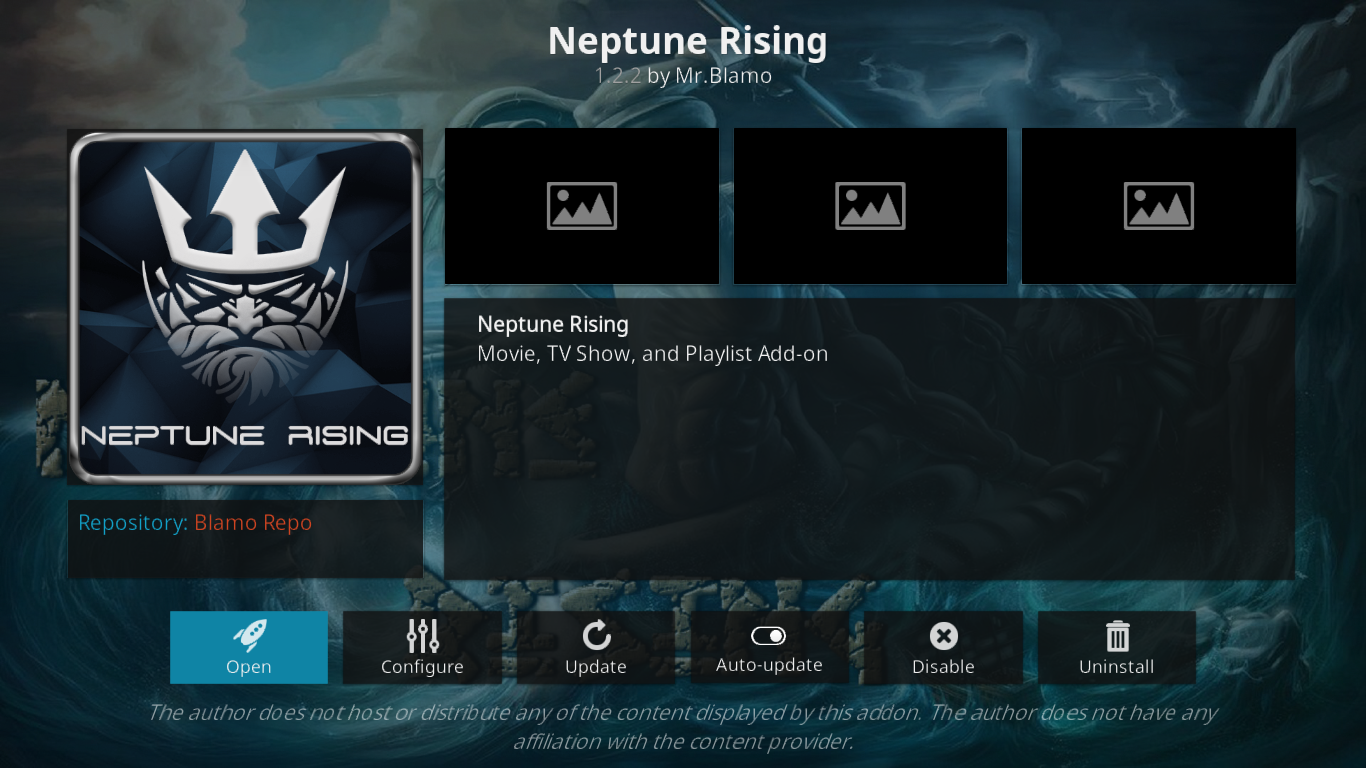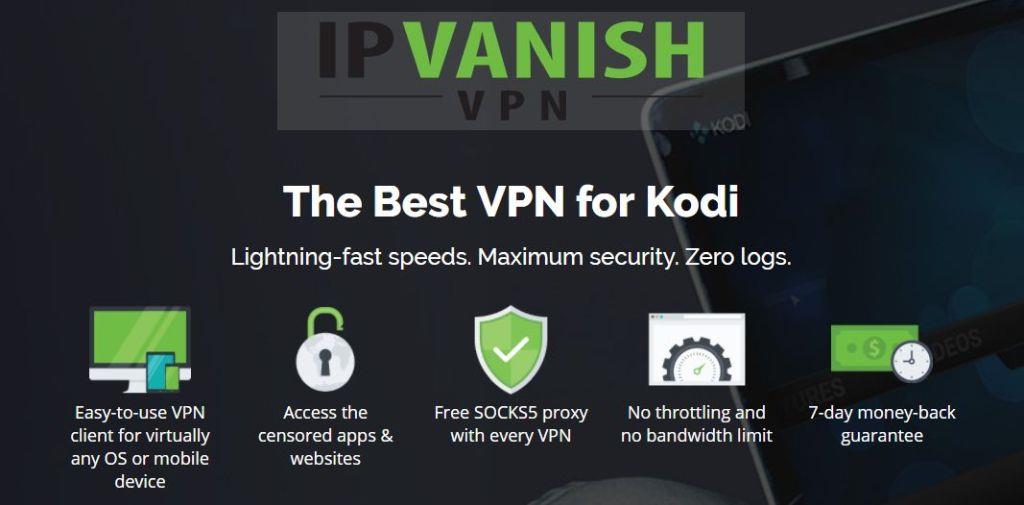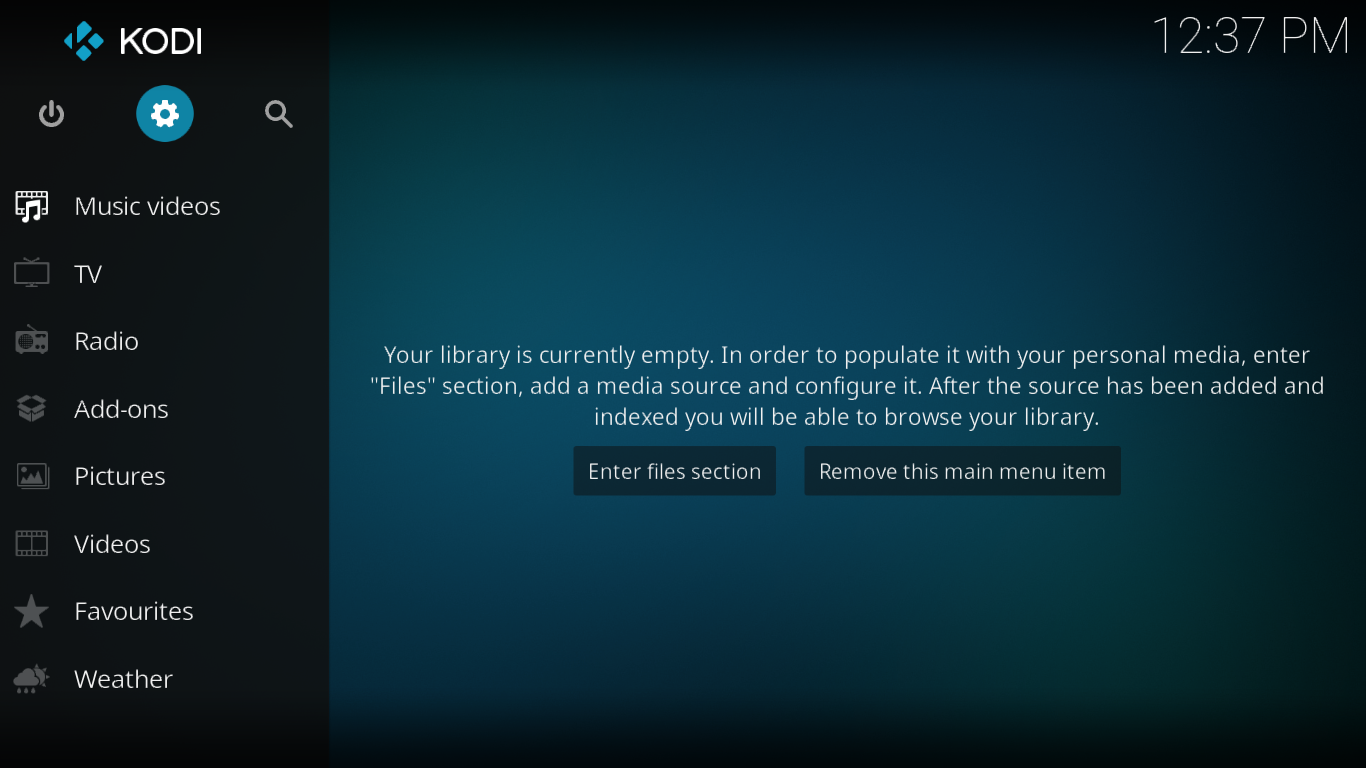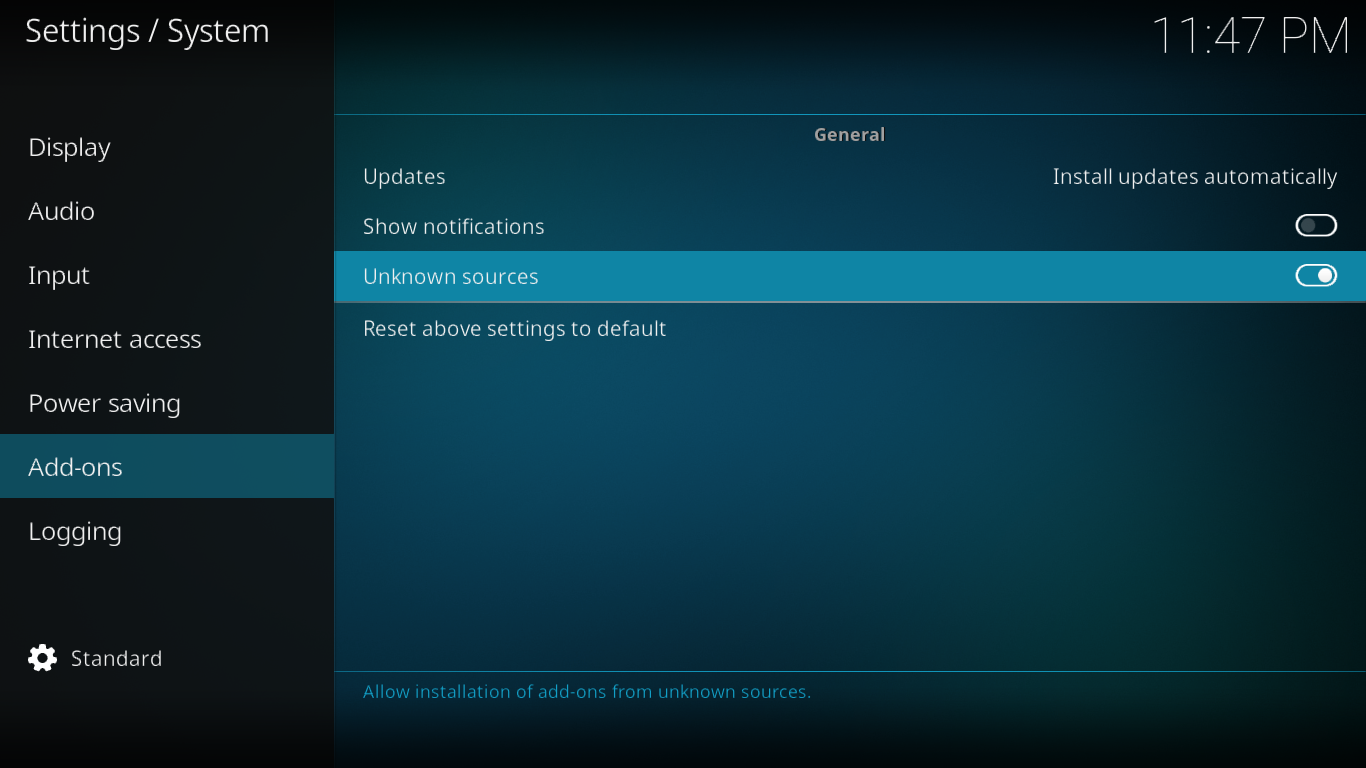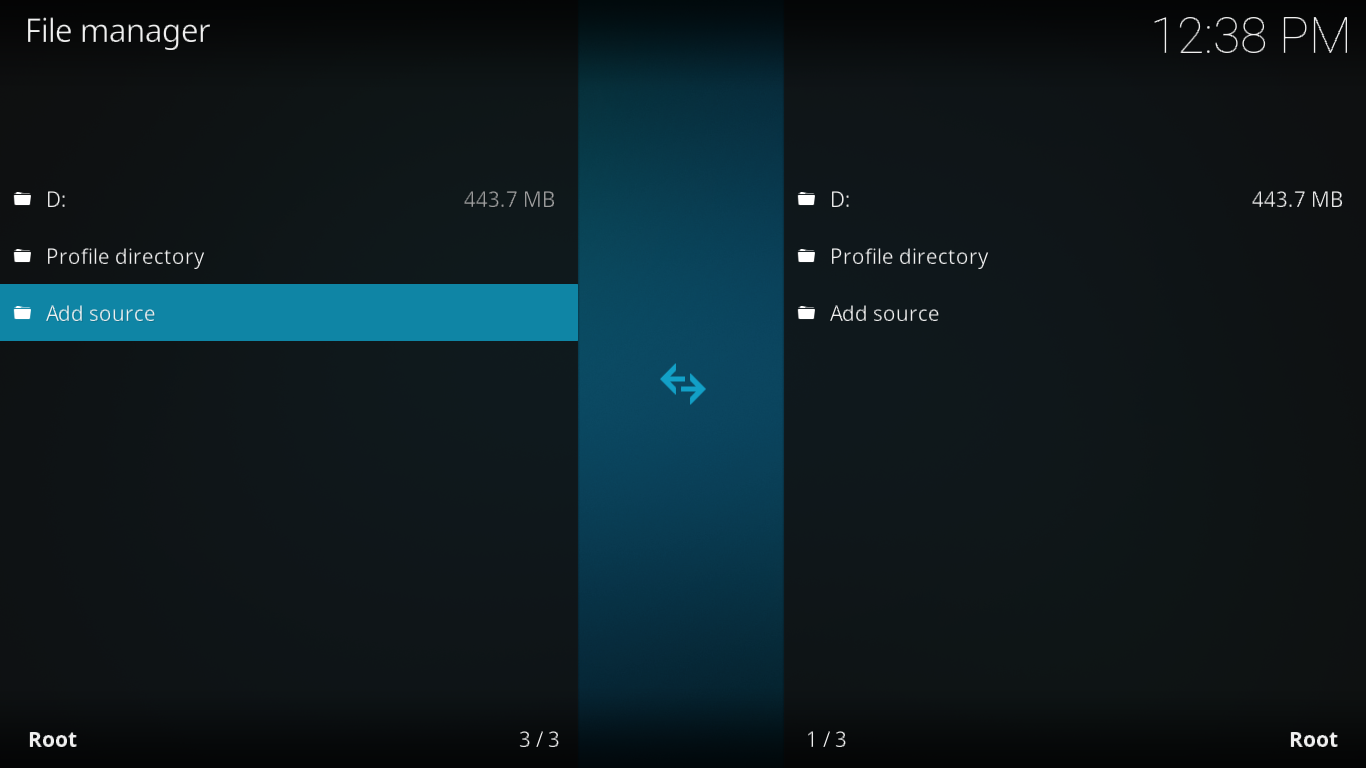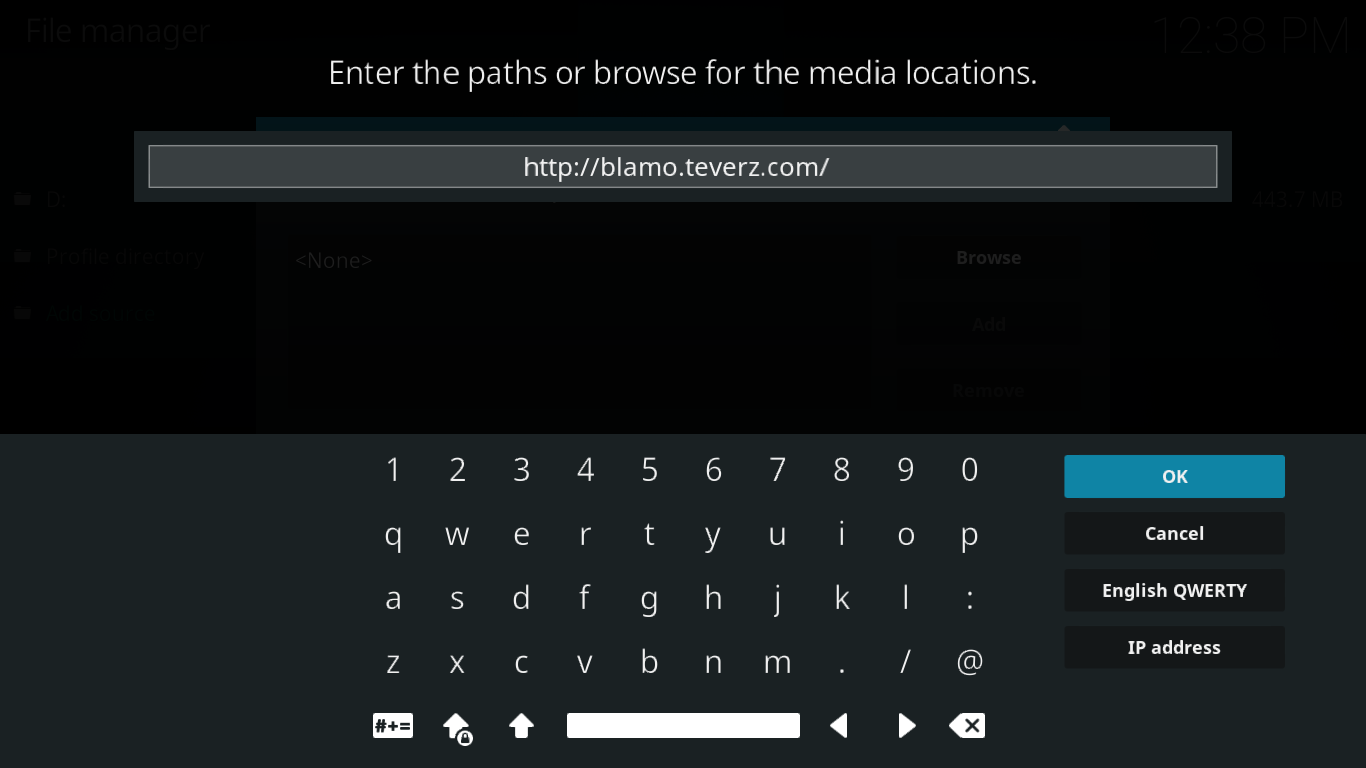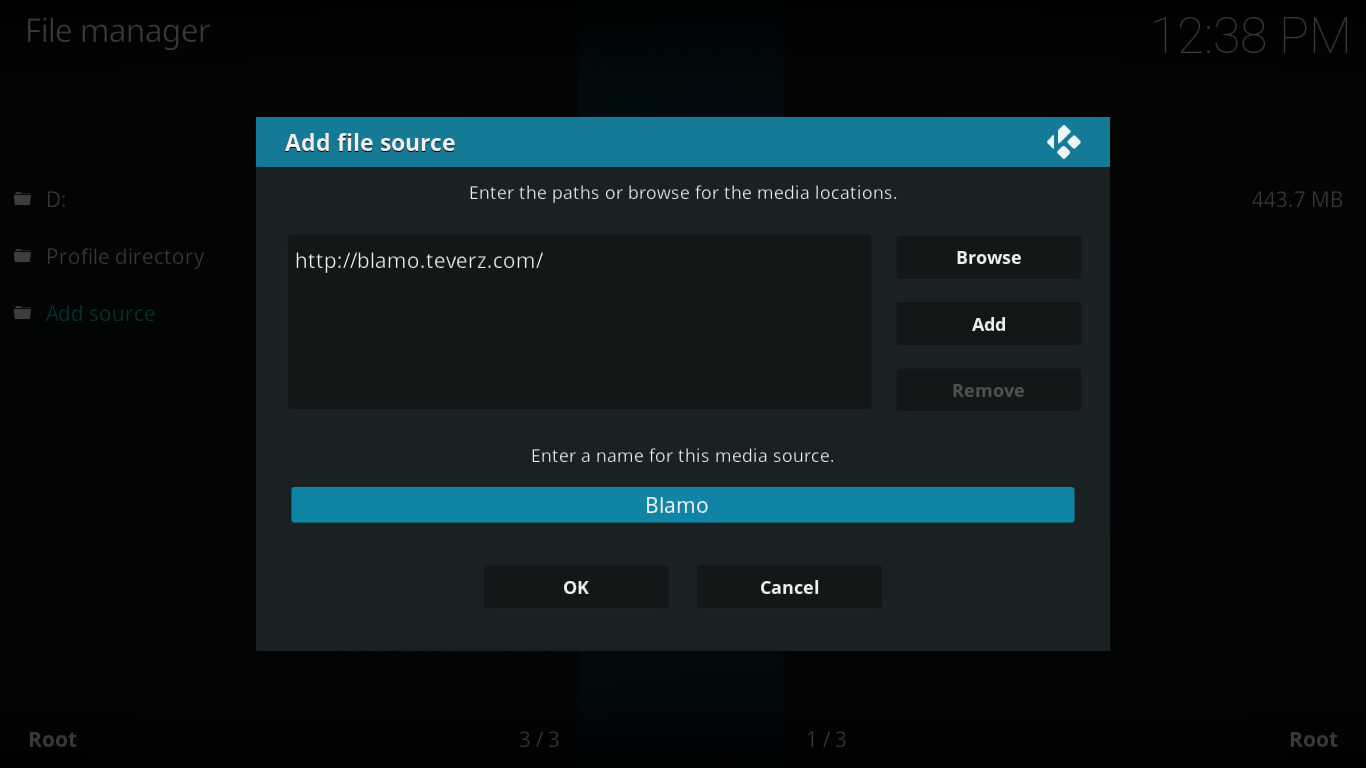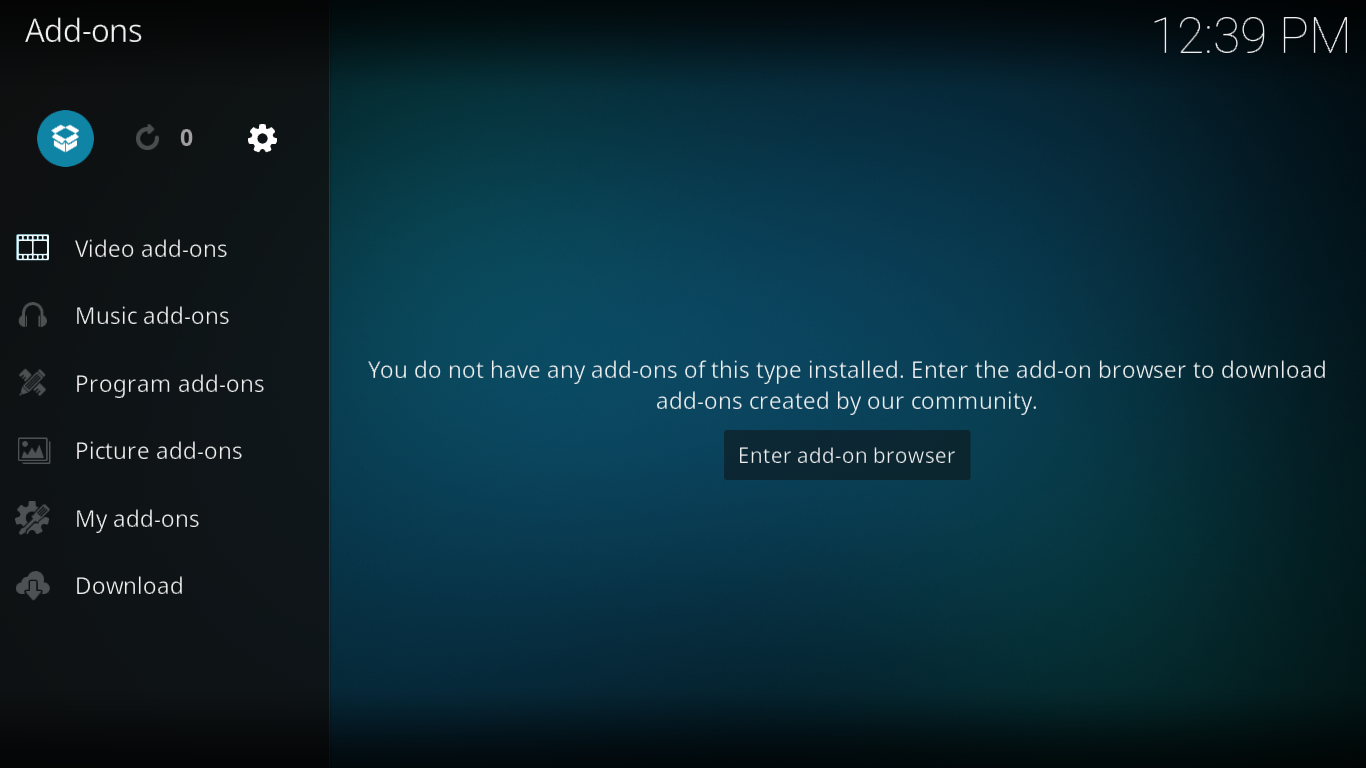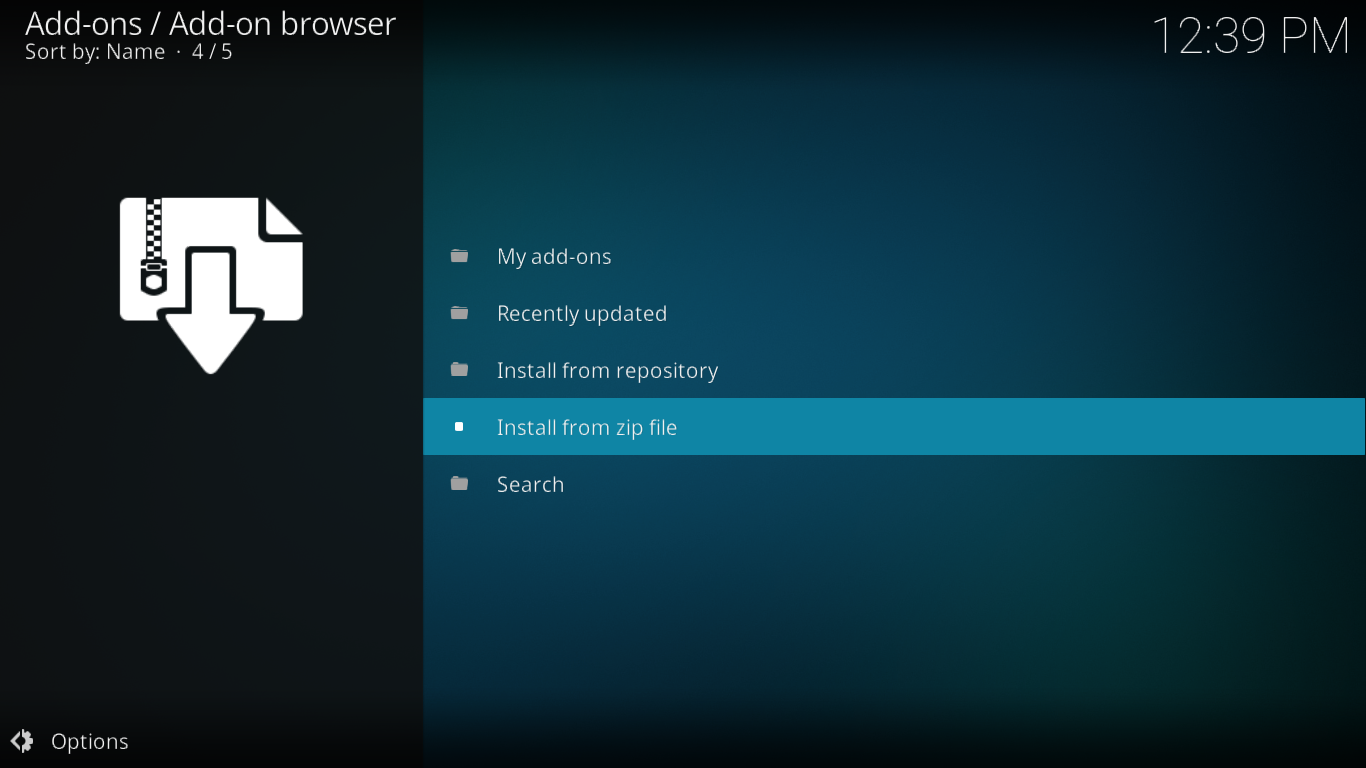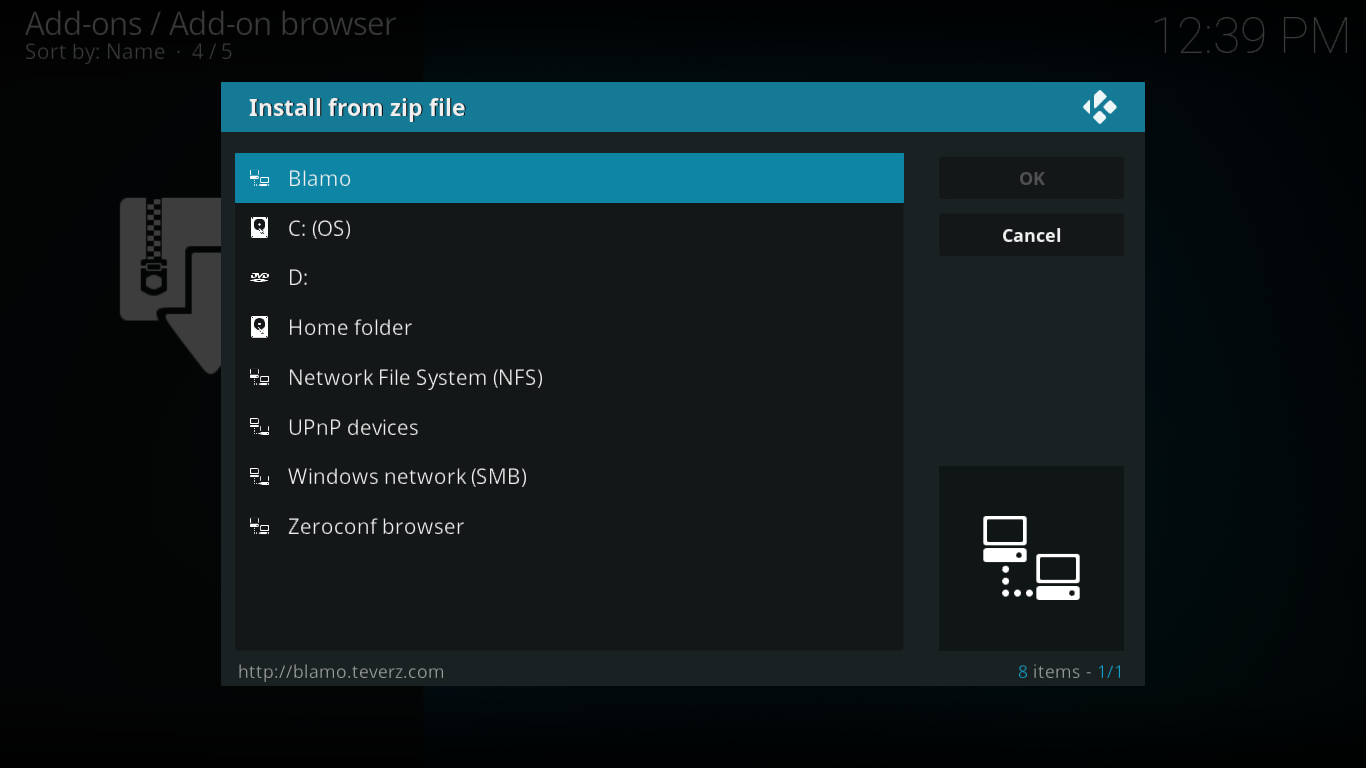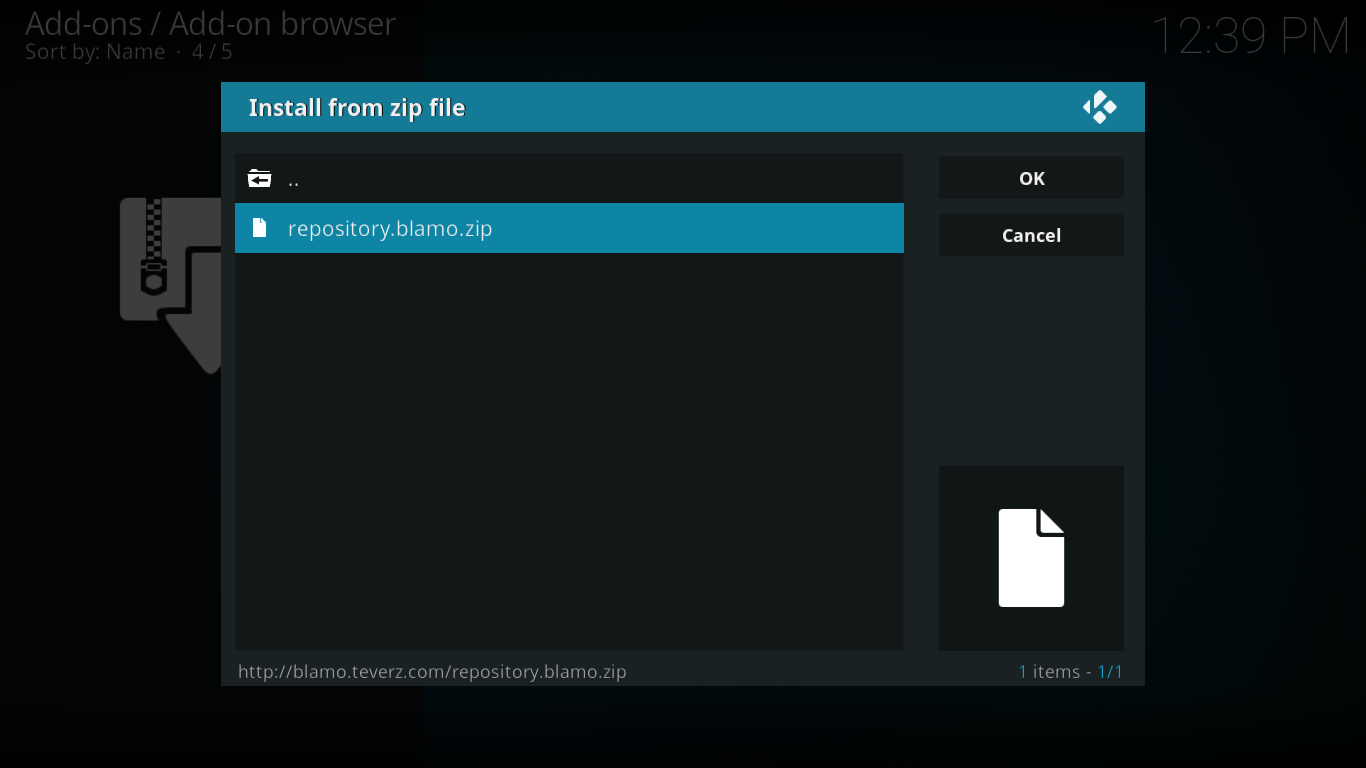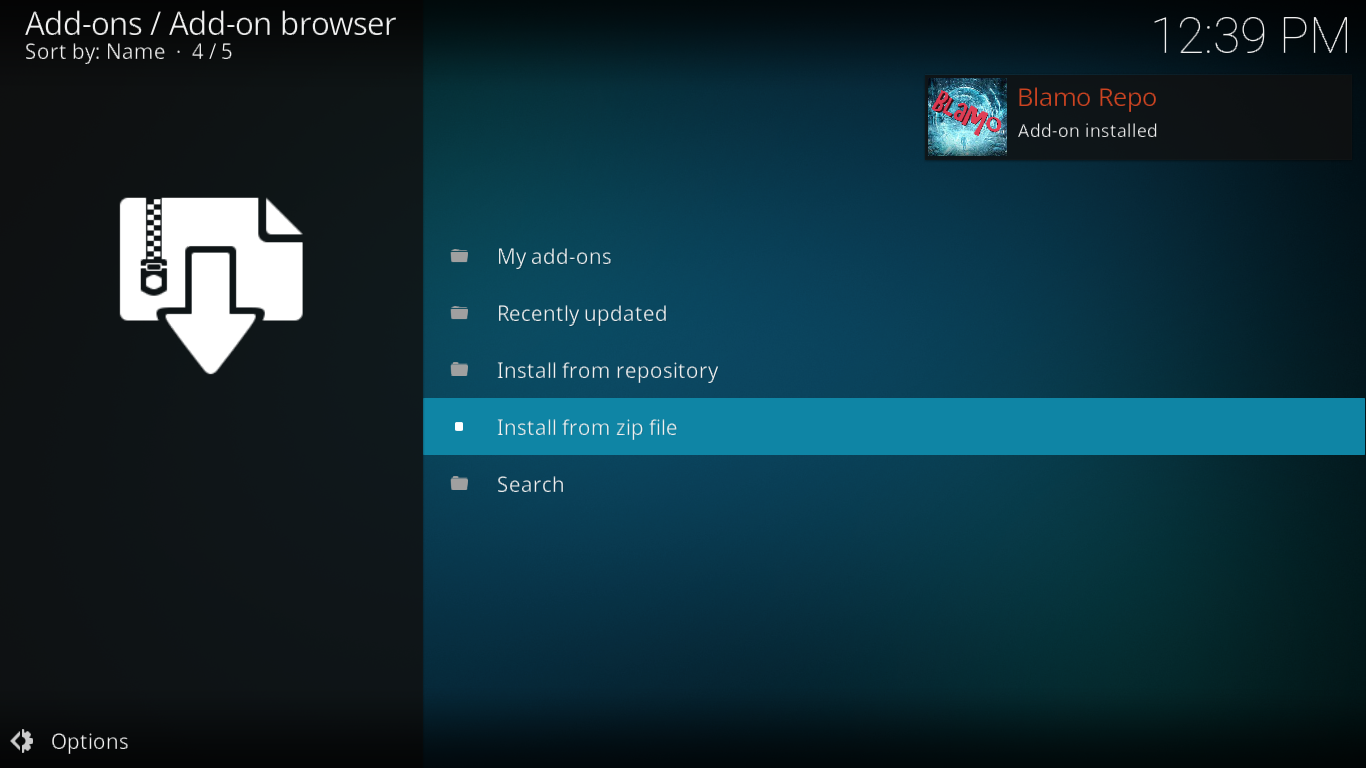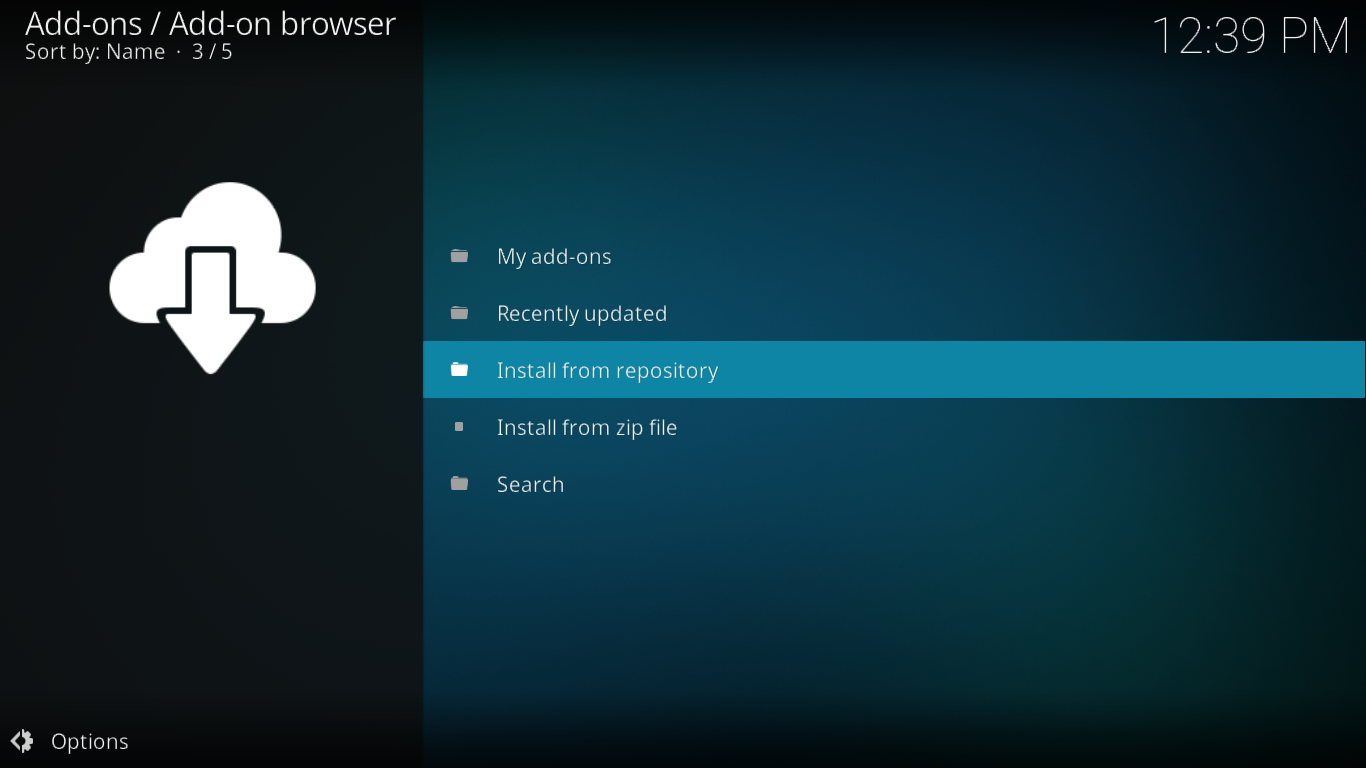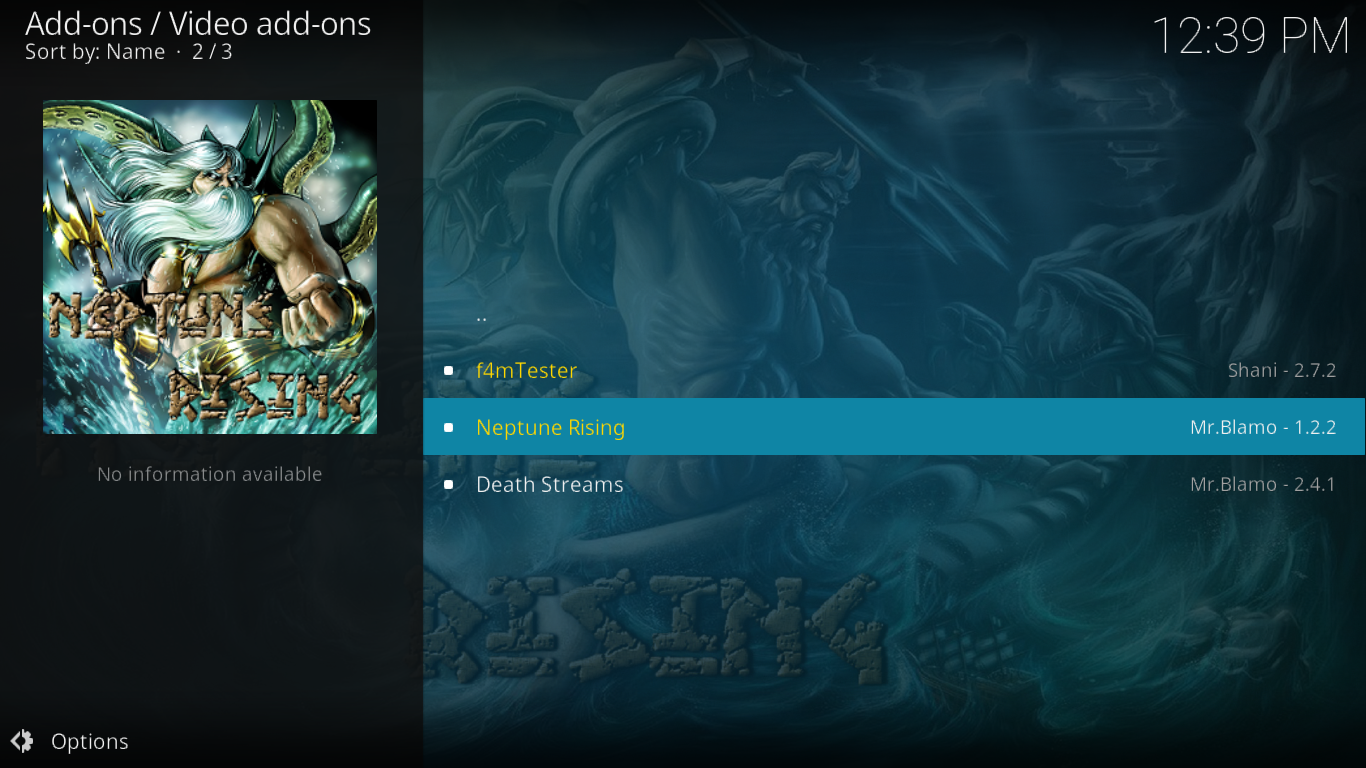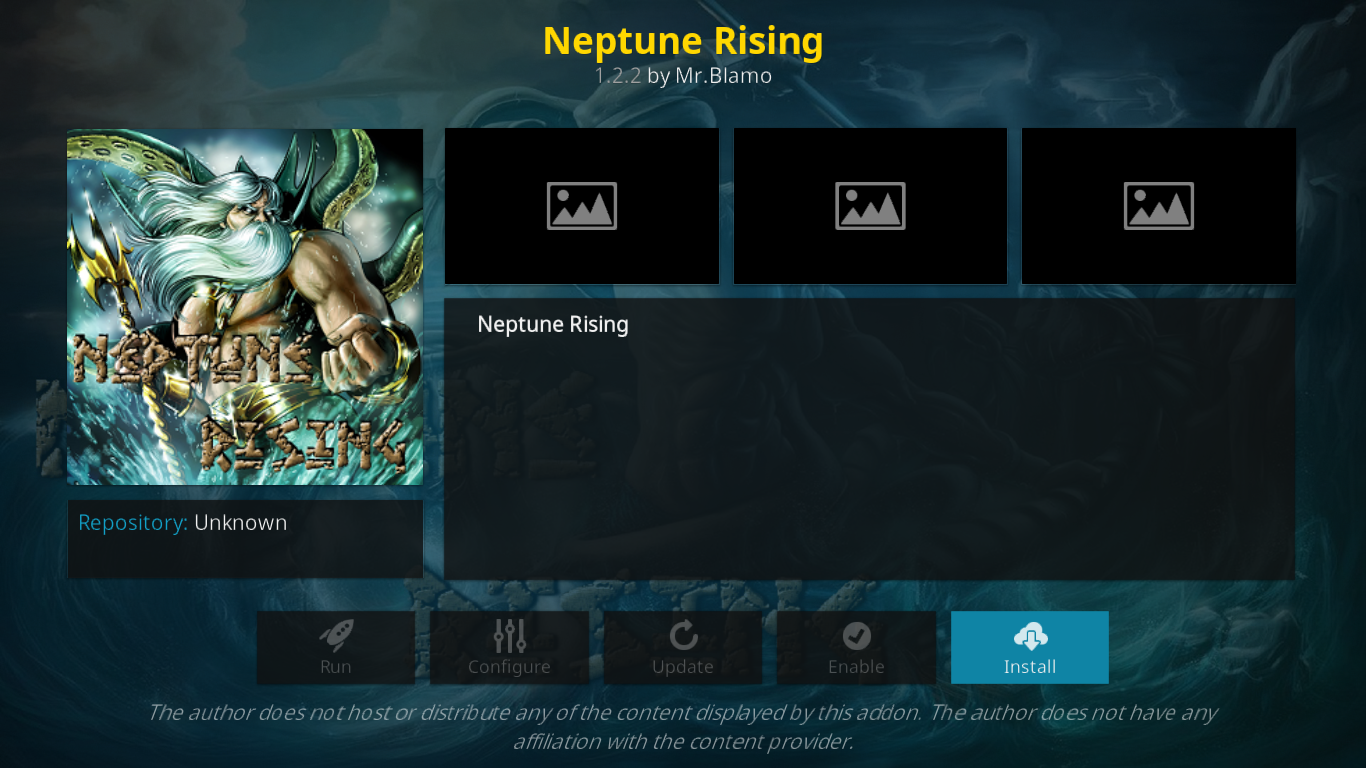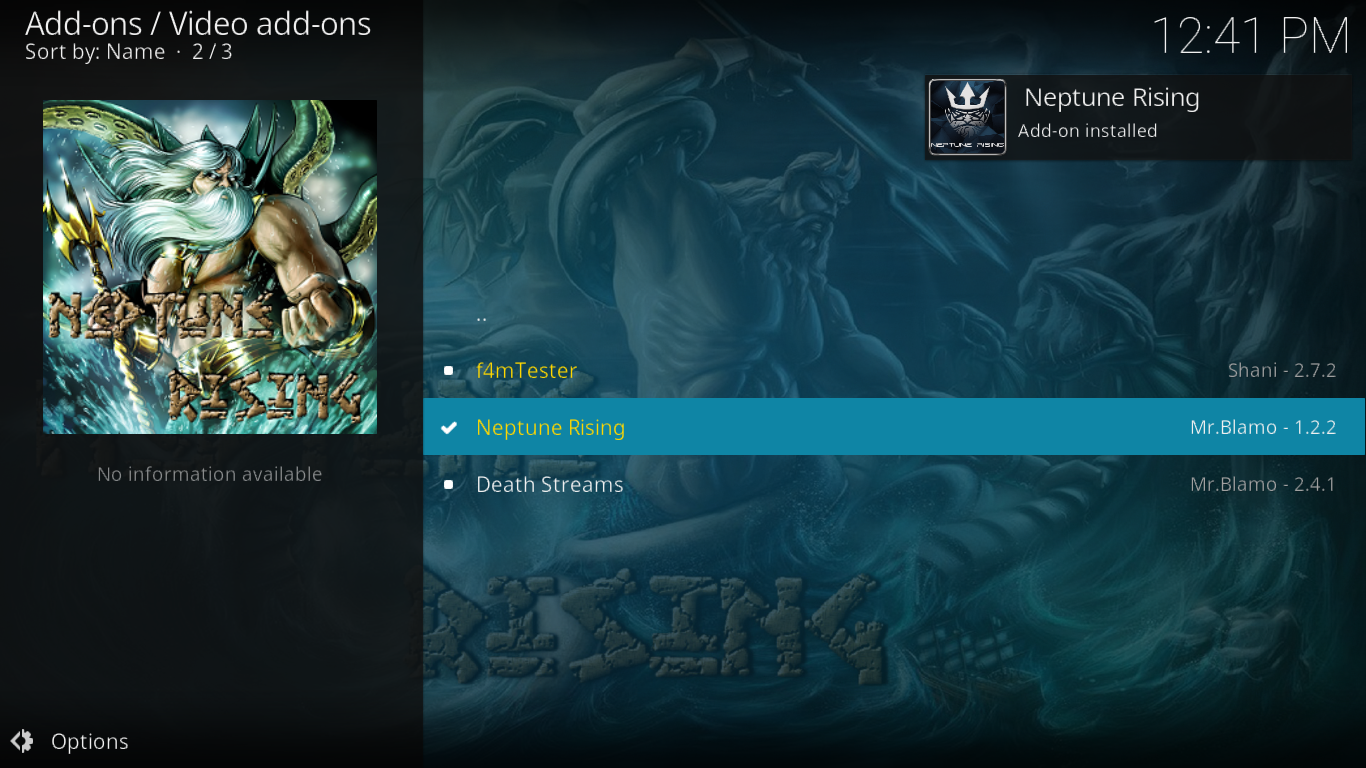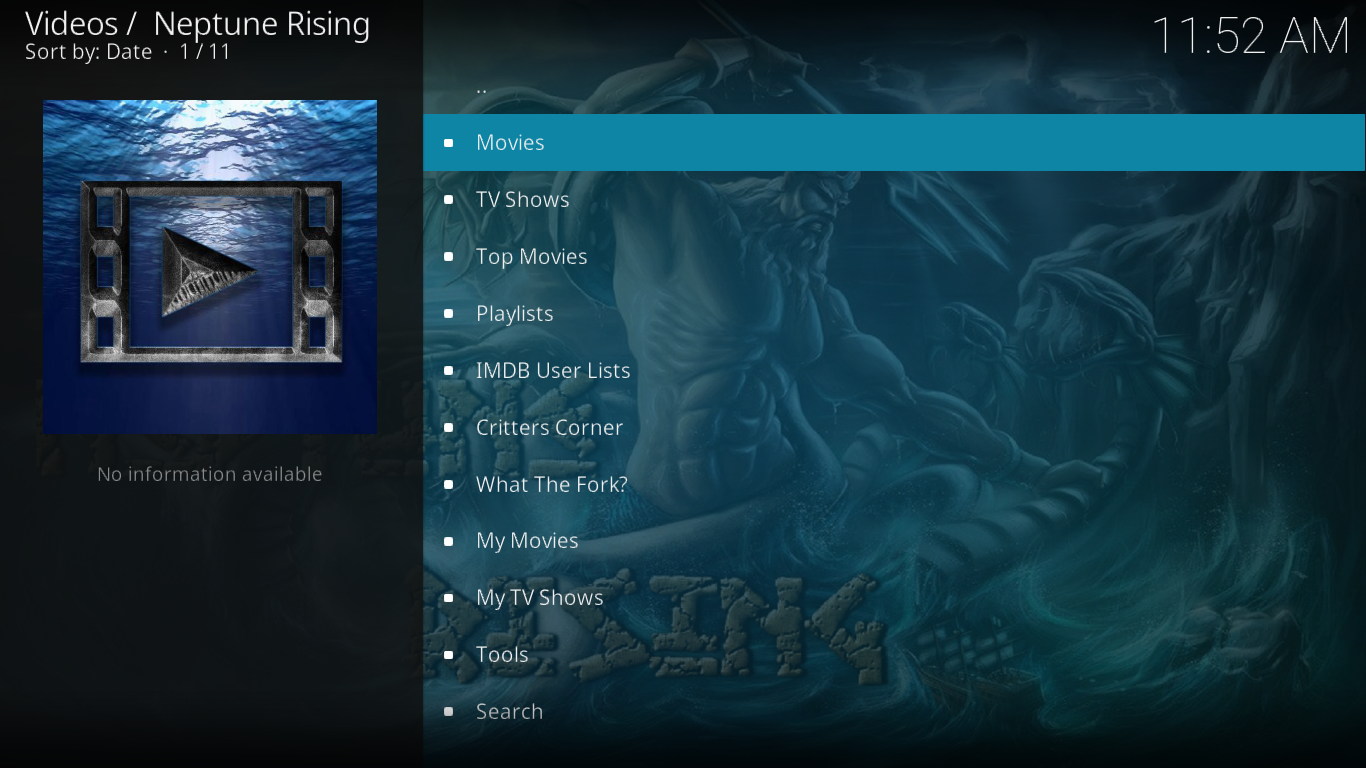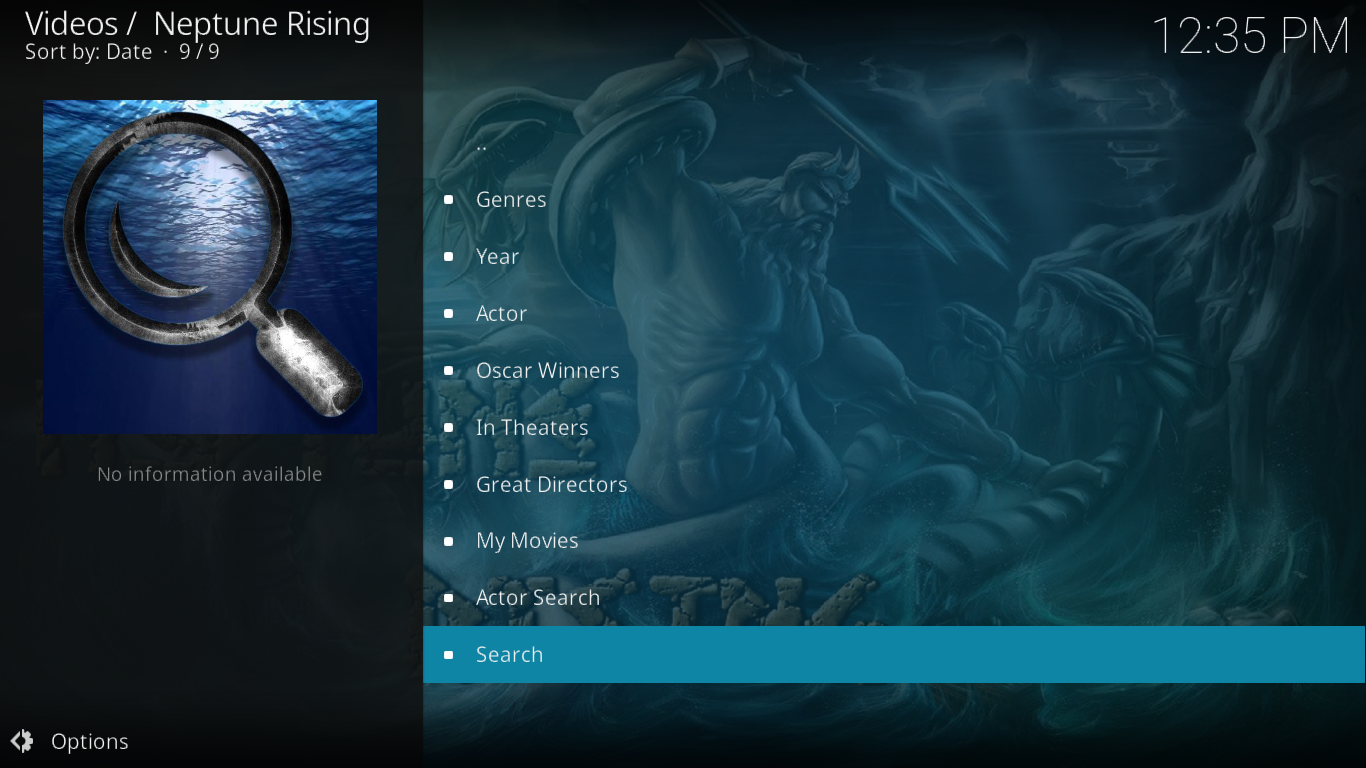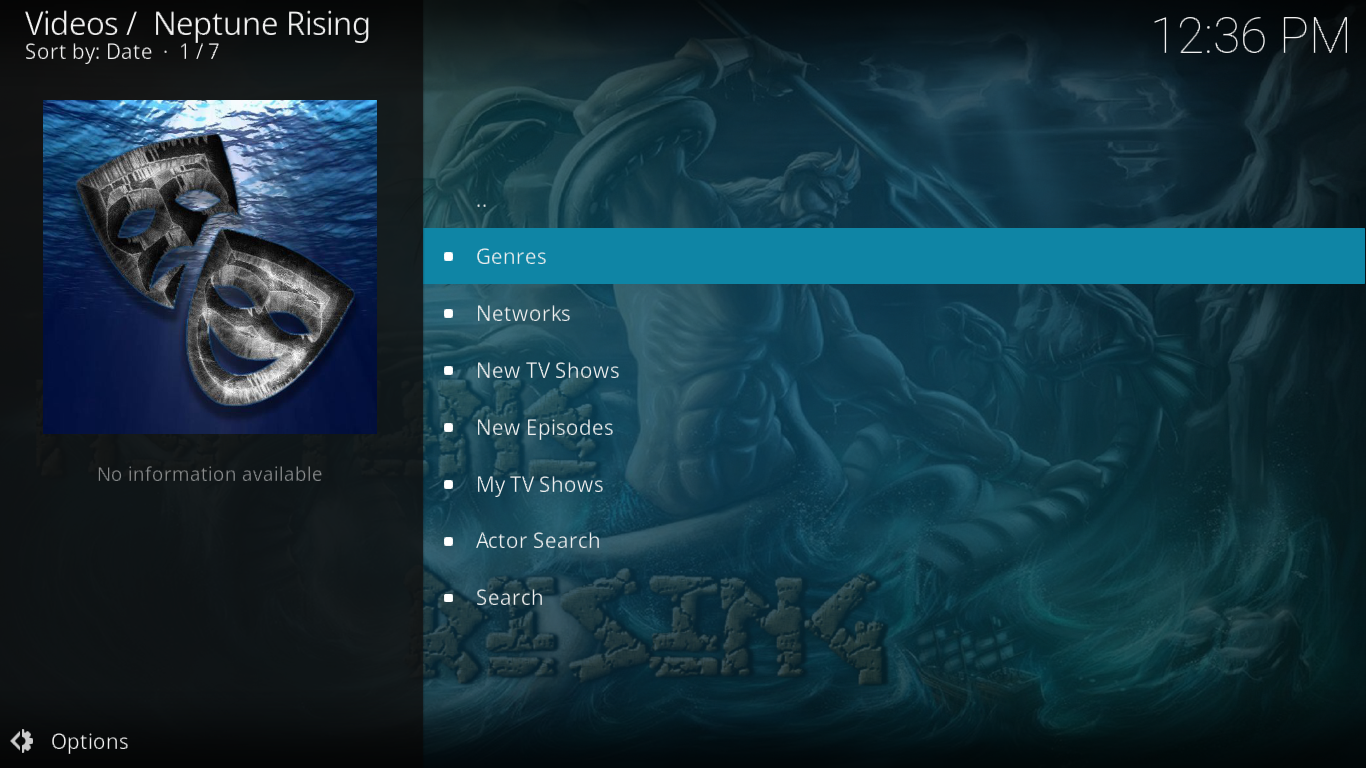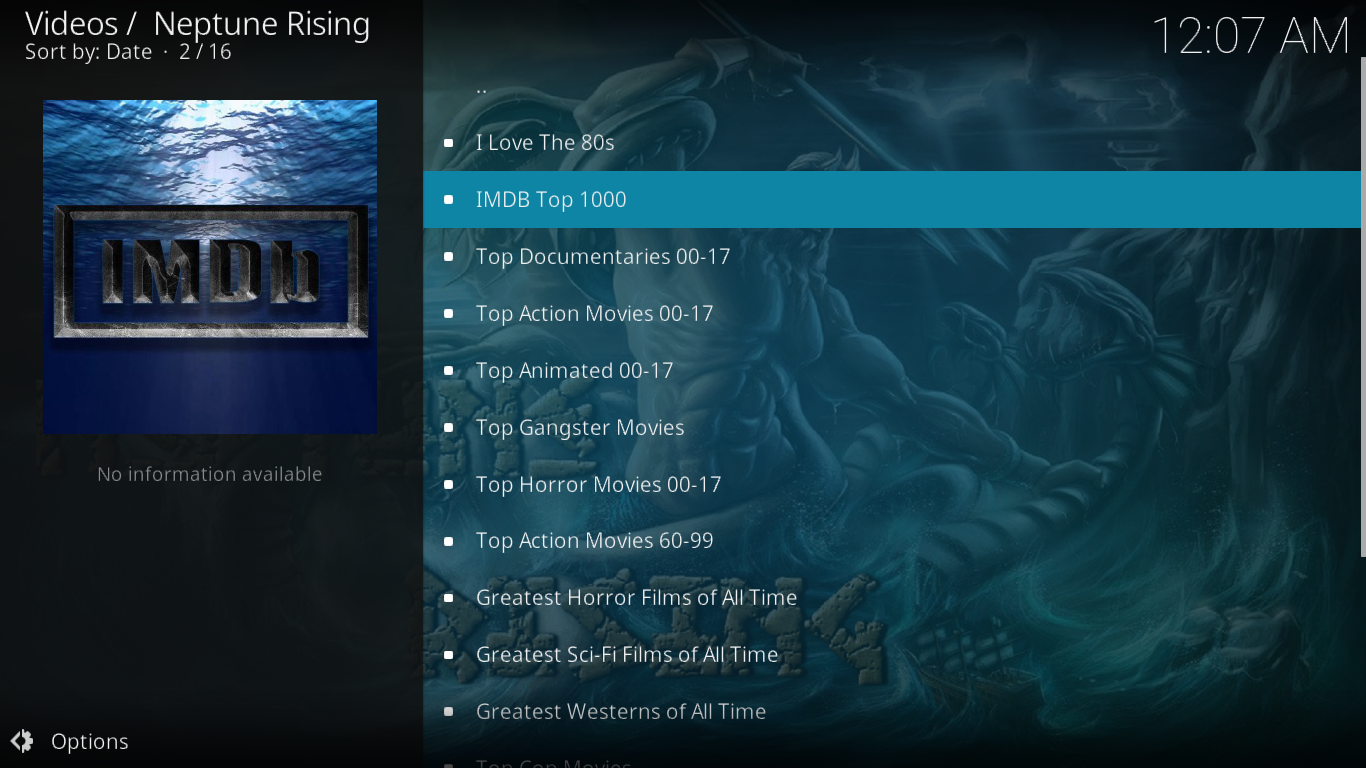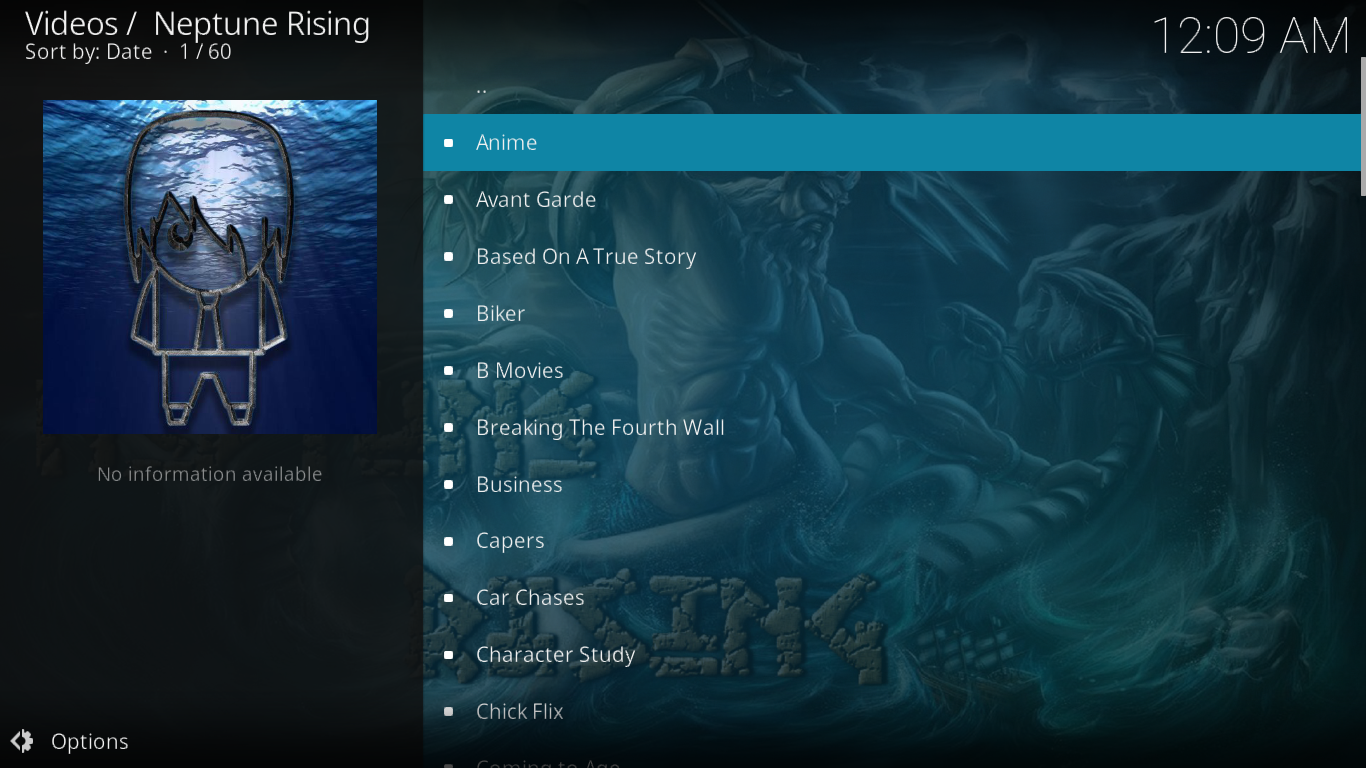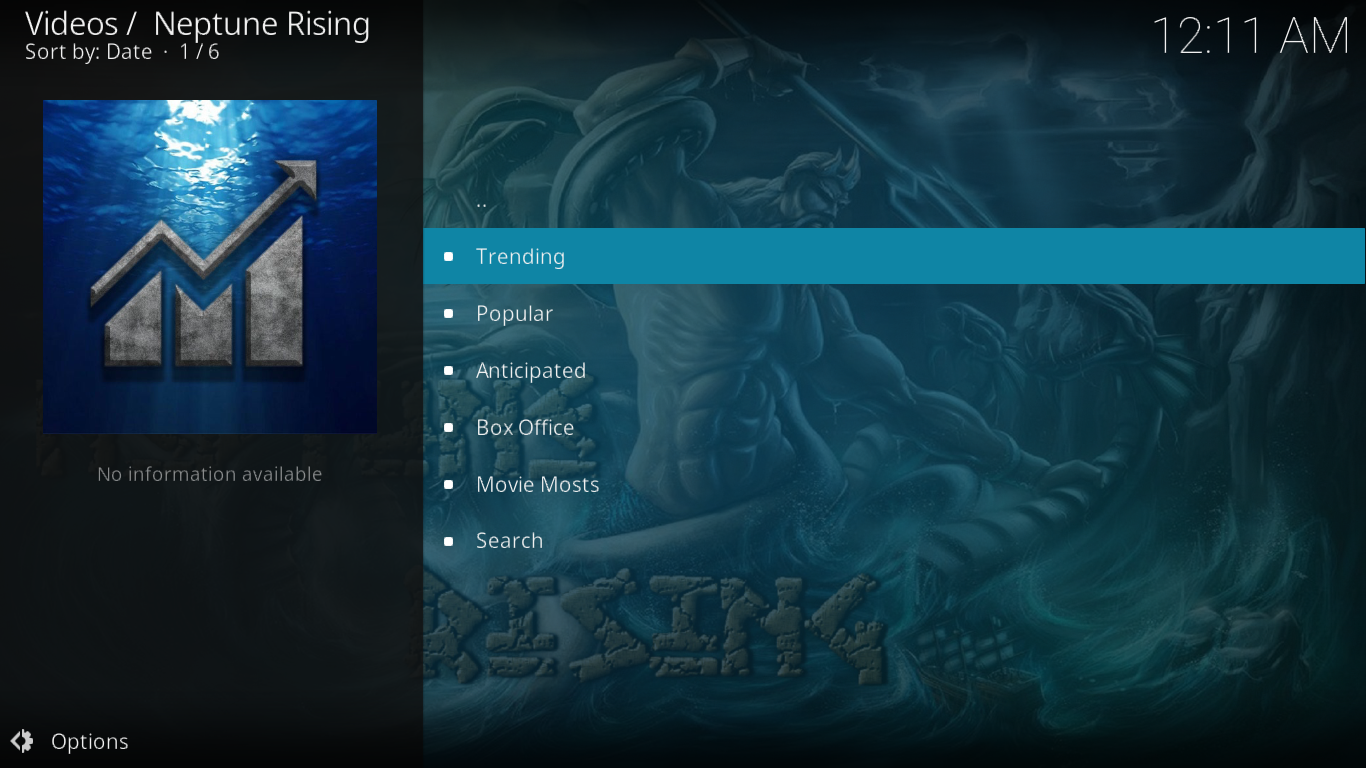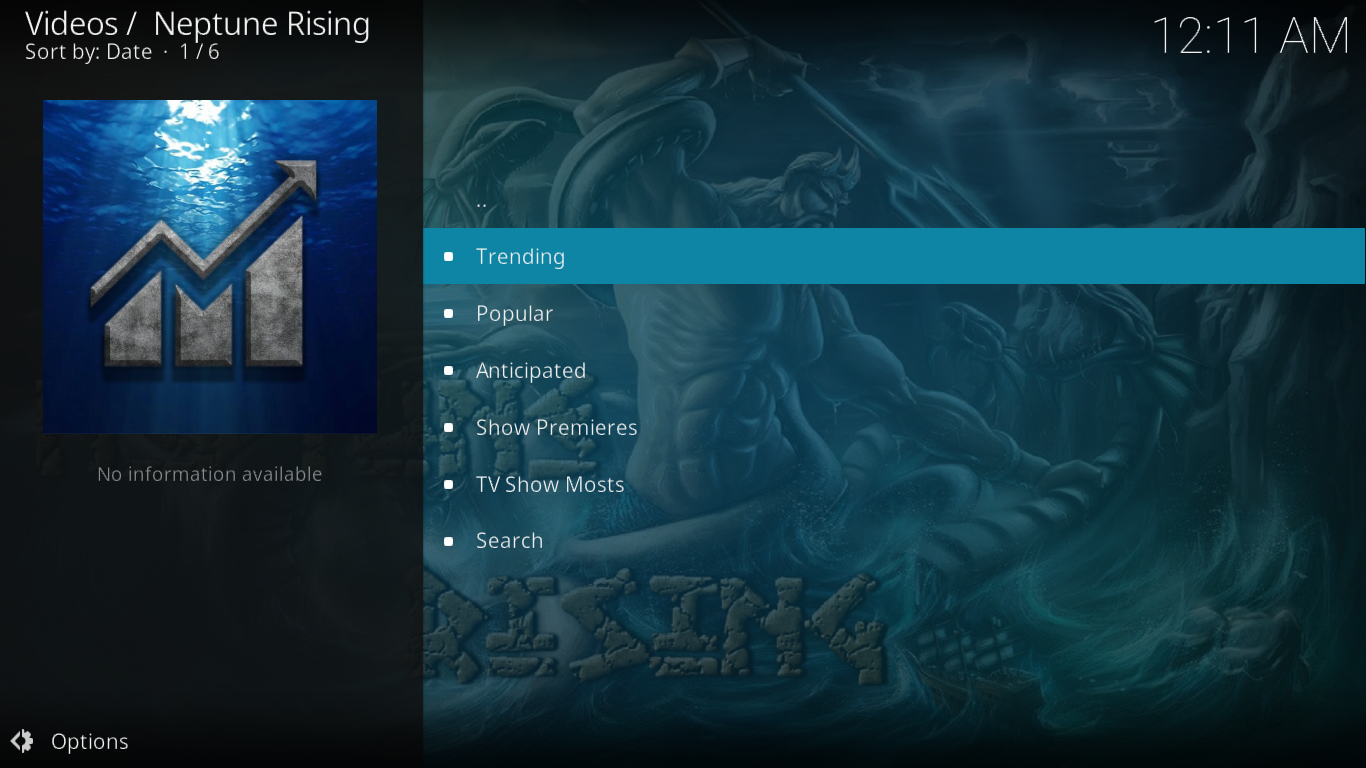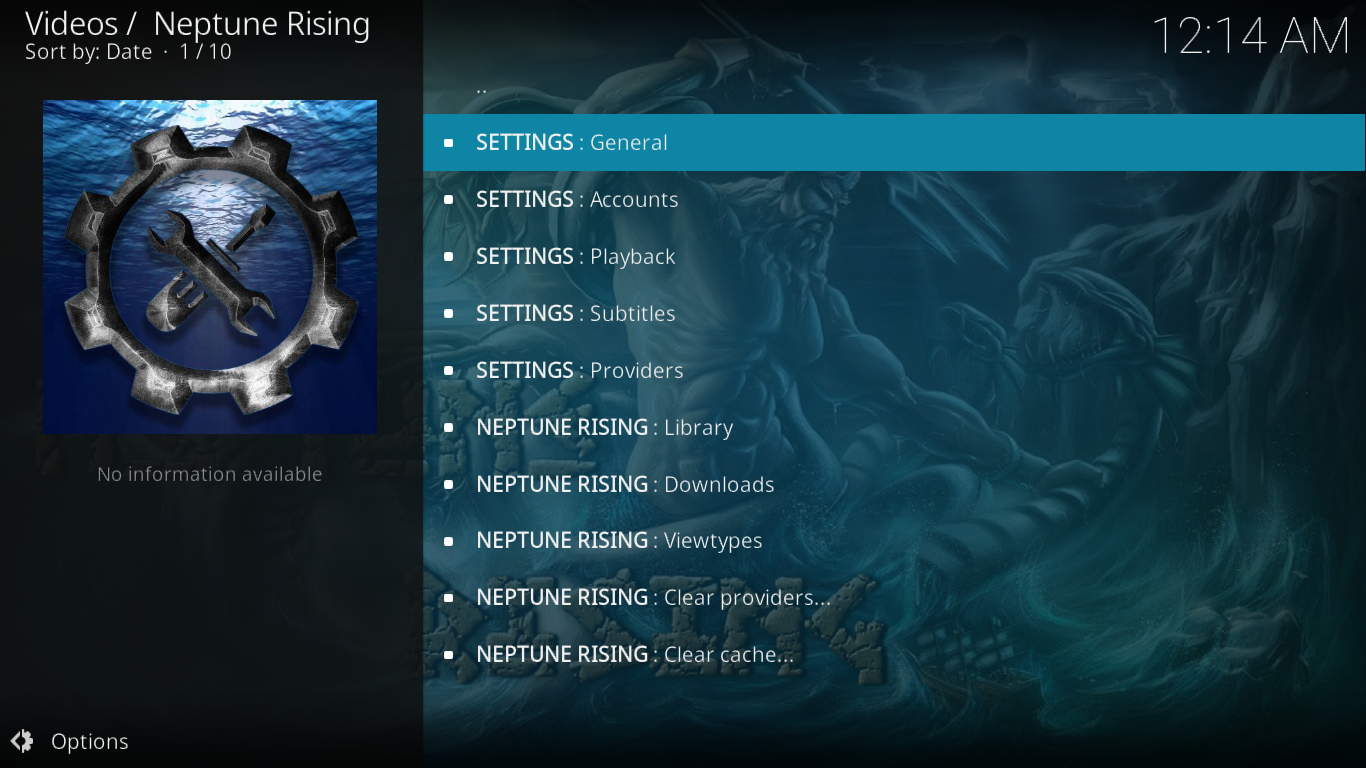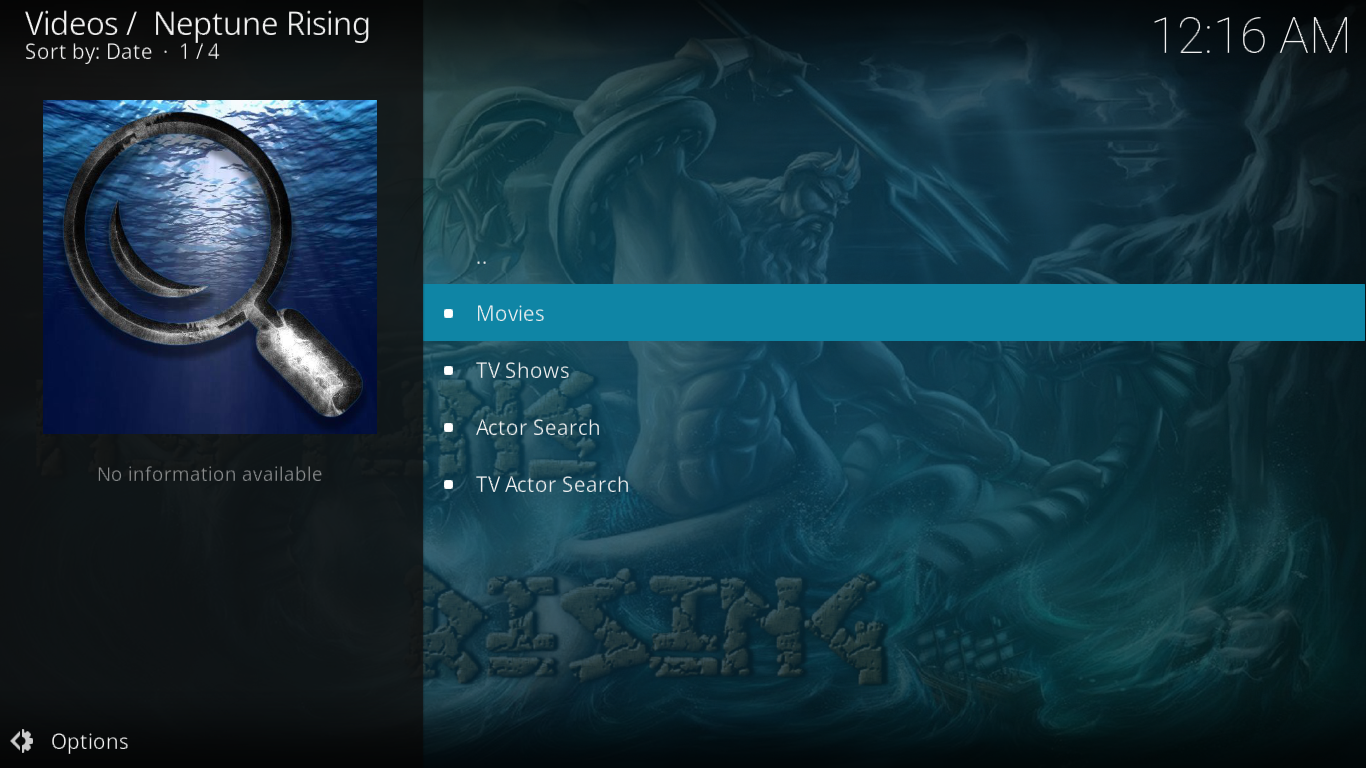Das Kodi-Add-on Neptune Rising von Entwickler Mr. Blamo bietet eine große Auswahl an Filmen und Fernsehsendungen aus verschiedenen Quellen. Obwohl seine genaue Herkunft nicht ganz klar ist, stammt es von den Add-ons Poseidon und Covenant ab, die wiederum vom alten Add-on Exodus abstammen. Diese berühmte Abstammung ist ein sicheres Zeichen dafür, dass dahinter guter Code stecken muss.
Der Hauptunterschied besteht darin, dass Neptune Rising NaNScrapers statt URLResolver zur Quellensuche verwendet. Da dessen Zukunft eher ungewiss ist, ist dies ein guter Schritt. Darüber hinaus enthält das Add-on einige neue und einzigartige Playlists, die einen Blick wert sind.
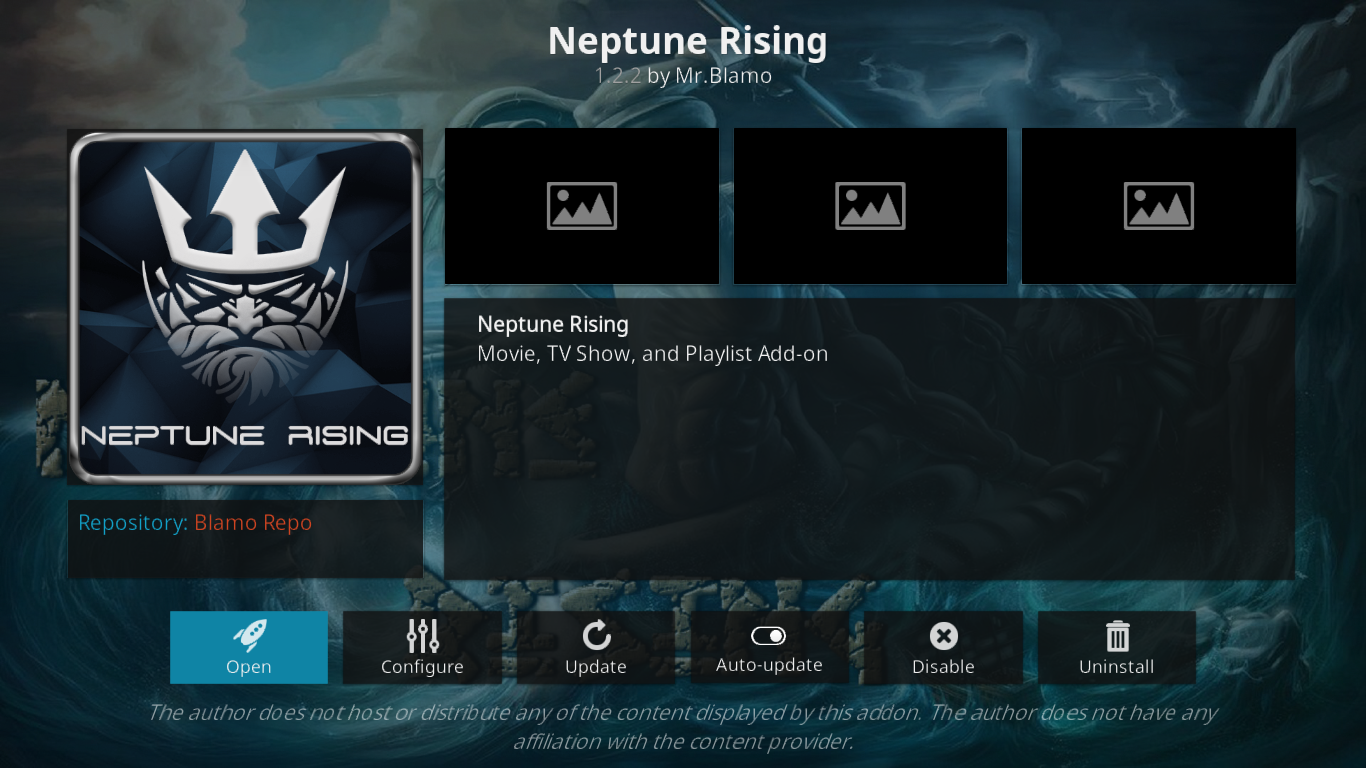
In diesem Artikel zeigen wir Ihnen Schritt für Schritt, wie Sie dieses Add-on herunterladen und installieren. Die Installation erfolgt aus dem Blamo-Repository, dem eigenen Entwickler. Sobald das Add-on installiert ist, zeigen wir Ihnen seine wichtigsten und besten Funktionen. Abschließend besprechen wir auch die Vor- und Nachteile des Add-ons.
Holen Sie sich das VPN mit der besten Bewertung
68 % RABATT + 3 Monate GRATIS
Für optimale Privatsphäre verwenden Sie bei der Nutzung von Kodi ein VPN
Ihr Internetanbieter überwacht möglicherweise Ihre Internetaktivitäten, um sicherzustellen, dass Sie nicht gegen seine Geschäftsbedingungen verstoßen. Sollte er einen solchen Verdacht hegen, kann er Ihre Geschwindigkeit drosseln, Ihnen Abmahnungen schicken oder sogar Ihren Dienst unterbrechen. Um sich zu schützen und der Kontrolle eines übereifrigen Anbieters zu entgehen, sollten Sie ein virtuelles privates Netzwerk nutzen. Ein VPN schützt Ihre Privatsphäre, indem es die Daten mit starken Verschlüsselungsalgorithmen verschlüsselt, die ein Knacken nahezu unmöglich machen. Selbst Ihr Anbieter kann nicht sehen, was Sie tun oder welche Ressourcen Sie nutzen. Ein weiterer Vorteil: Durch die Wahl geeigneter Server können mit einem VPN geografische Beschränkungen umgangen werden.
Bei so vielen Anbietern kann die Wahl des besten VPN-Anbieters eine Herausforderung sein. Wichtige Faktoren sind unter anderem eine hohe Verbindungsgeschwindigkeit , die das Puffern reduziert, eine No-Logging-Richtlinie, die Ihre Privatsphäre zusätzlich schützt, keine Nutzungsbeschränkungen, die Ihnen den Zugriff auf alle Inhalte mit voller Geschwindigkeit ermöglichen, und Software für mehrere Geräte, die die Kompatibilität mit Ihrem Gerät gewährleistet.
Das VPN, das wir für Kodi empfehlen – IPVanish
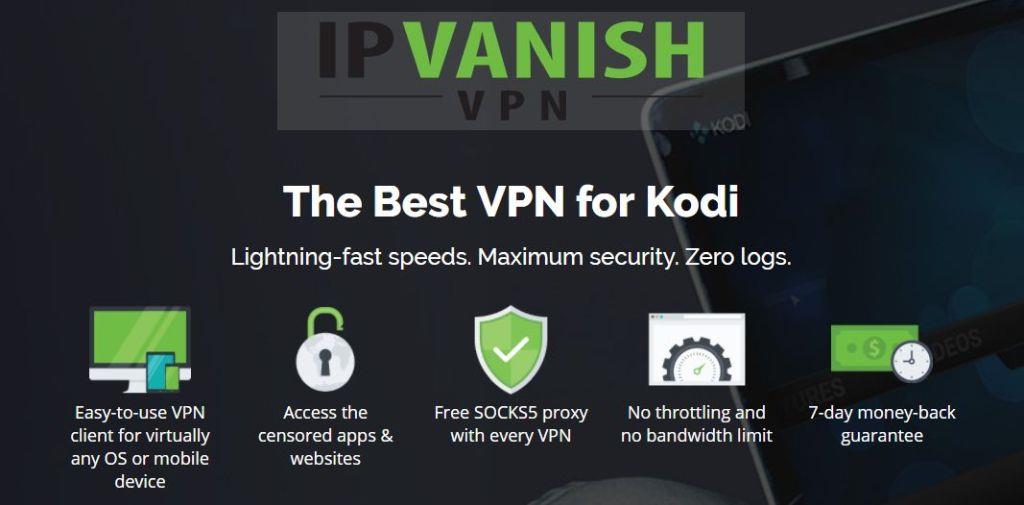
Bei WebTech360 Tips haben wir mehrere VPNs anhand unserer Kriterien getestet und empfehlen Kodi-Benutzern IPVanish . Mit Servern weltweit, ohne Geschwindigkeitsbegrenzung oder Drosselung, unbegrenzter Bandbreite, uneingeschränktem Datenverkehr, einer strikten No-Logging-Richtlinie und für die meisten Plattformen verfügbarer Client-Software bietet IPVanish beeindruckende Leistung und ein hervorragendes Preis-Leistungs-Verhältnis.
IPVanish bietet eine 7-tägige Geld-zurück-Garantie, sodass Sie es eine Woche lang risikofrei testen können. Beachten Sie, dass Leser von WebTech360 Tips hier beim IPVanish-Jahrestarif satte 60 % sparen können , wodurch der monatliche Preis auf nur 4,87 $/Monat sinkt.
Installieren des Neptune Rising-Add-ons
Das Neptune Rising-Add-on wird aus dem Blamo-Repository installiert. Wir müssen es zunächst installieren. Wie bei den meisten Add-ons fügen wir zunächst die Installationsquelle zum Kodi-Dateimanager hinzu, bevor wir das Repository und schließlich das eigentliche Add-on installieren.
Unbekannte Quellen aktivieren
Bevor wir ein Add-on eines Drittanbieters auf Kodi installieren, müssen wir zunächst sicherstellen, dass Unbekannte Quellen in Kodi aktiviert sind. Klicken Sie auf dem Kodi- Startbildschirm auf das Symbol „Einstellungen“ . Es ist das kleine Zahnrad oben links auf dem Bildschirm.
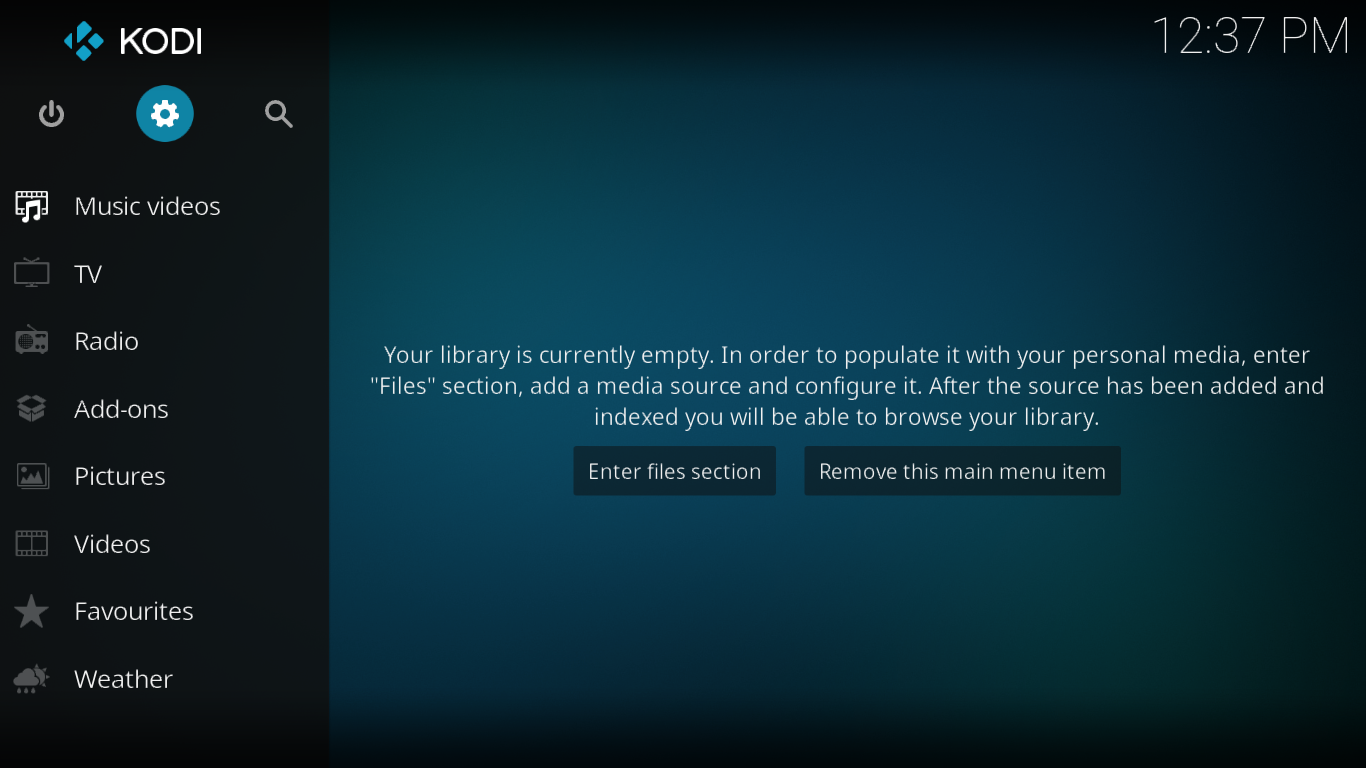
Klicken Sie anschließend auf Systemeinstellungen . Klicken Sie im linken Bereich auf Add-ons und stellen Sie sicher, dass die Option Unbekannte Quellen aktiviert ist. Der kleine Schalter rechts sollte weiß sein. Ist dies nicht der Fall, klicken Sie darauf, um ihn zu aktivieren.
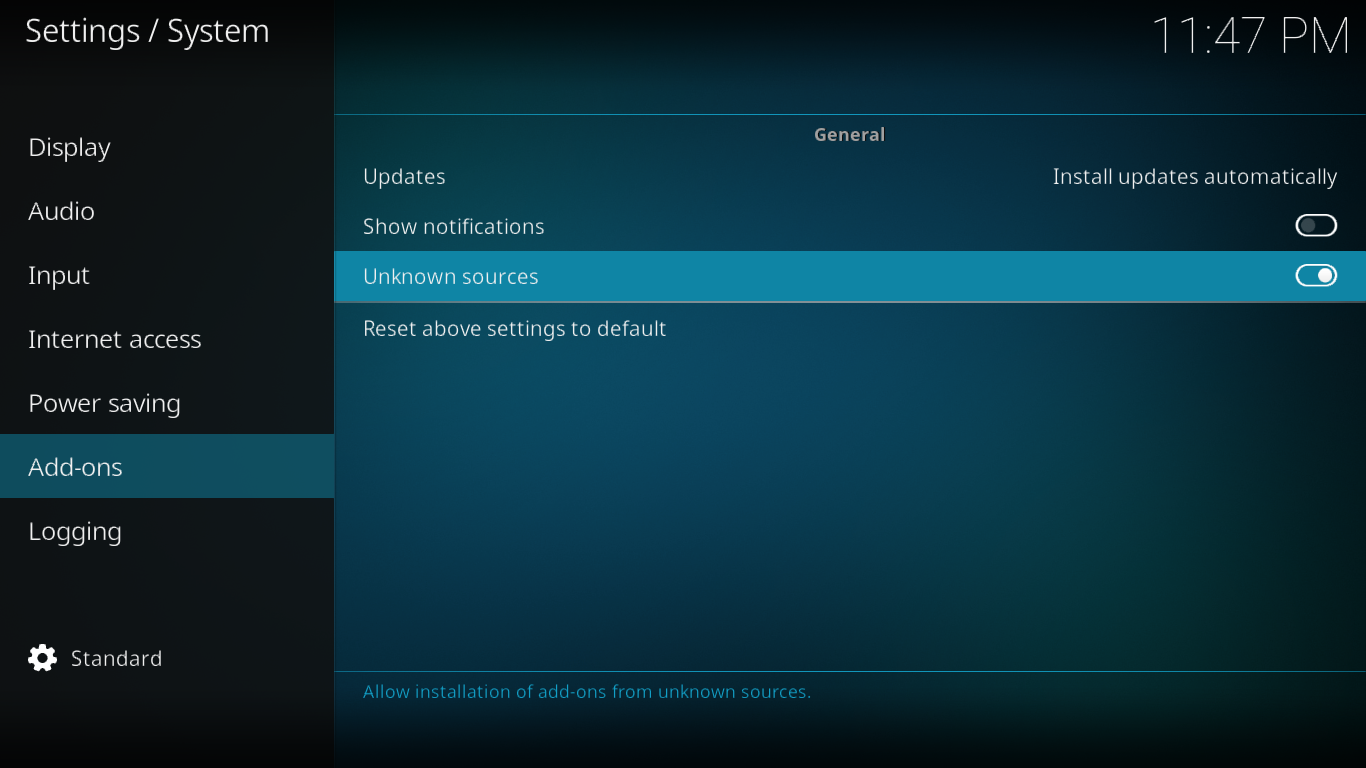
Wenn Sie „Unbekannte Quellen“ aktivieren, müssen Sie die angezeigte Warnung durch Klicken auf „Ja“ bestätigen .
Hinzufügen des Blamo-Repository-Quellpfads
Kehren Sie zum Kodi- Startbildschirm zurück und klicken Sie erneut auf das Symbol „Einstellungen“ . Klicken Sie anschließend auf „Dateimanager“ . Doppelklicken Sie im linken Bereich des Dateimanager-Bildschirms auf „Quelle hinzufügen“ .
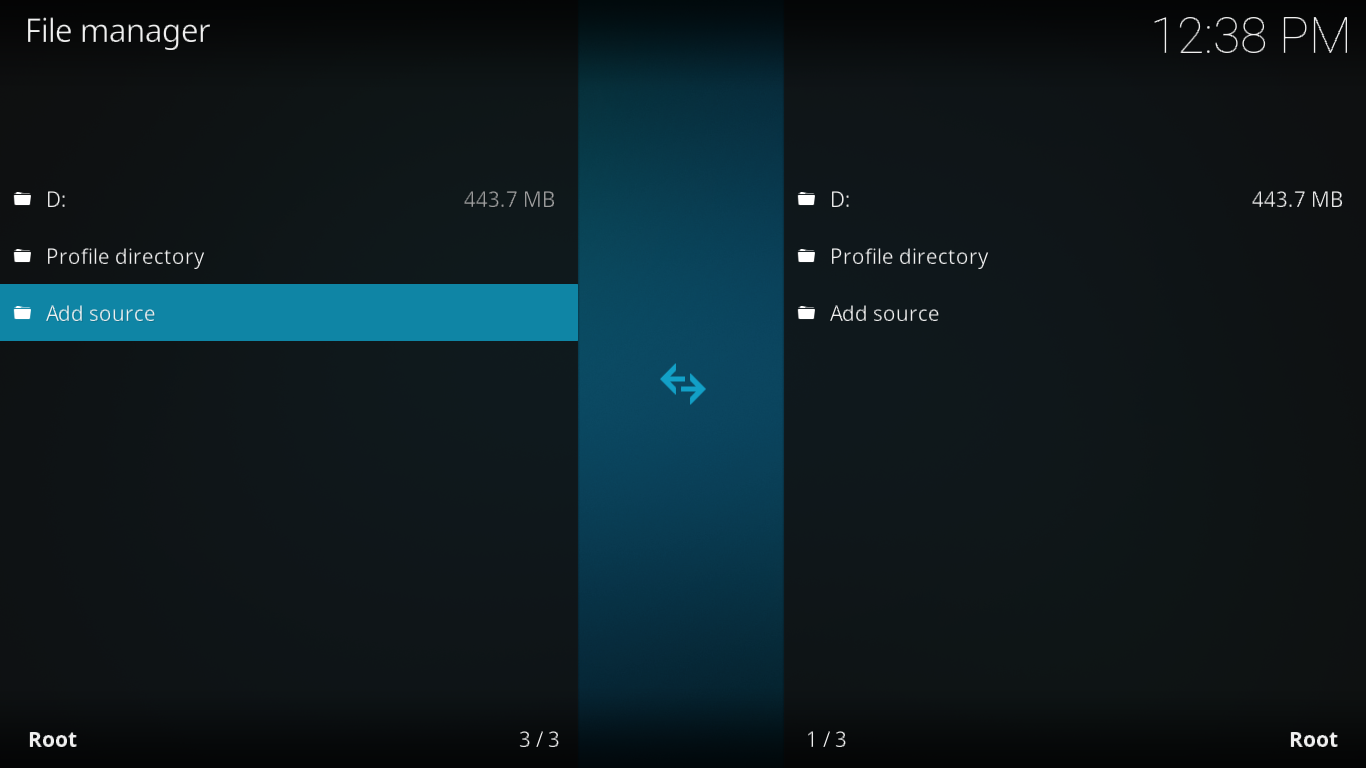
Klicken Sie auf den sich öffnenden Bildschirm „Dateiquelle hinzufügen“ . Geben Sie im nächsten Bildschirm diesen Pfad genau wie angezeigt ein: https://blamo.teverz.com/ und klicken Sie auf „OK“ .
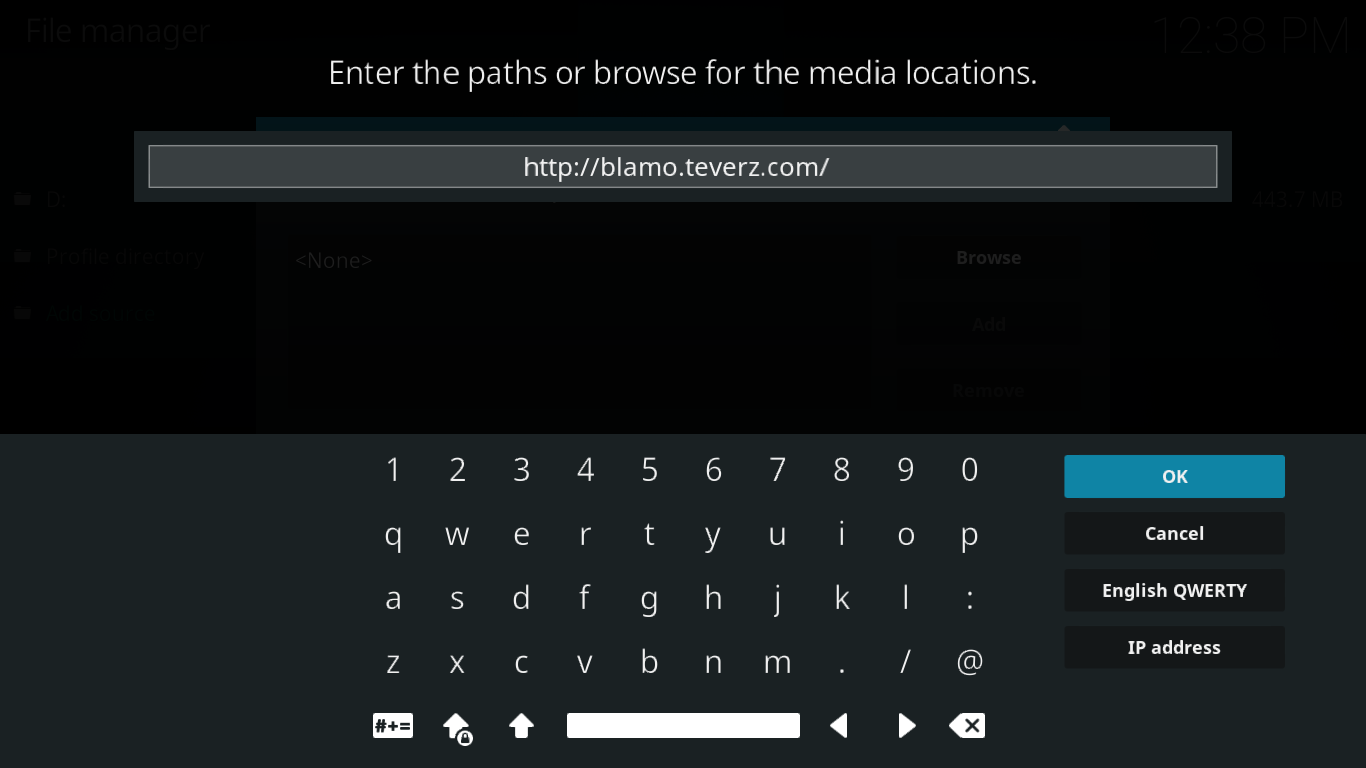
Zurück zum Bildschirm „Dateiquelle hinzufügen“ . Klicken Sie auf das Feld unter „ Geben Sie einen Namen für diese Medienquelle ein “ und geben Sie einen Namen Ihrer Wahl ein. Da dies die Quelle für das Blamo-Repository ist, haben wir sie Blamo genannt. Merken Sie sich den gewählten Namen gut.
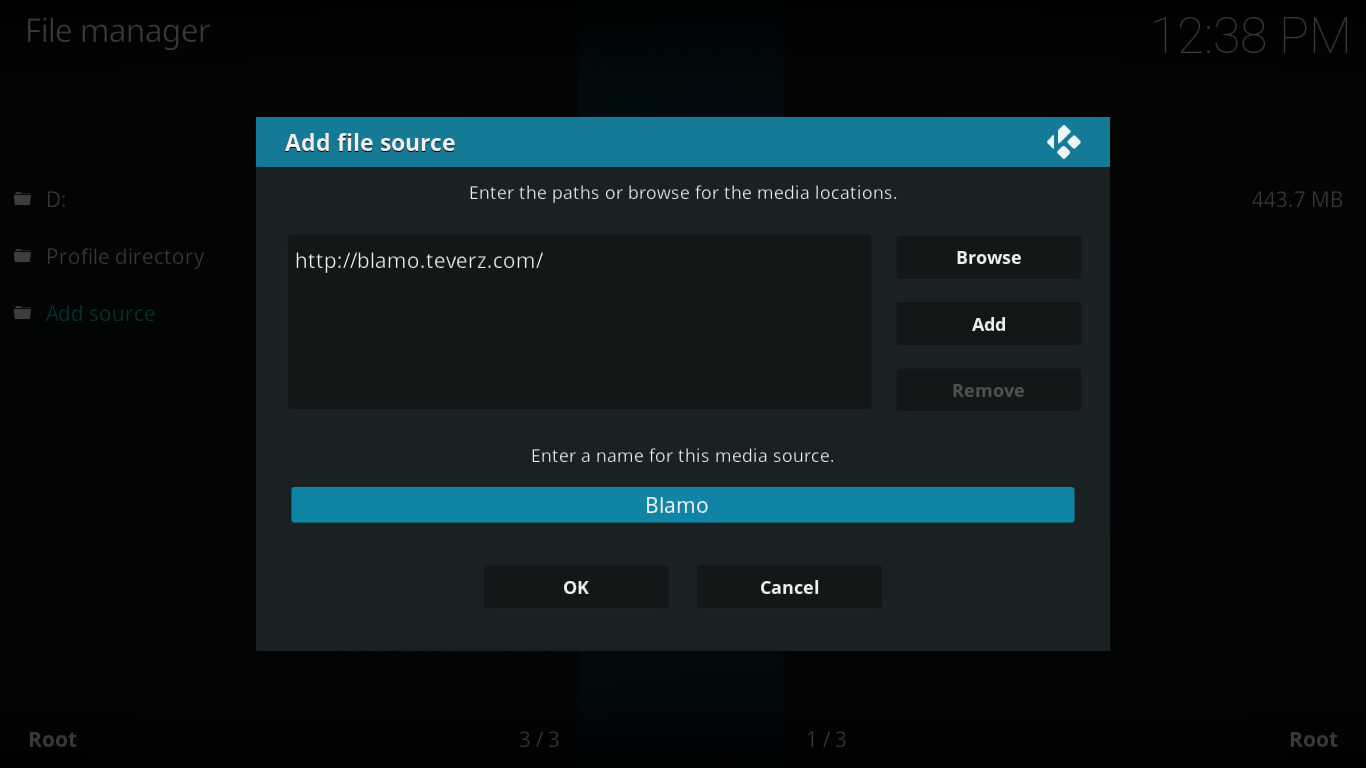
Installieren des Blamo-Repository
Klicken Sie auf dem Kodi- Startbildschirm im linken Bereich auf „Add-ons“ und dann oben links auf dem Bildschirm auf das Add-on-Browsersymbol . Dieses sieht aus wie eine offene Box.
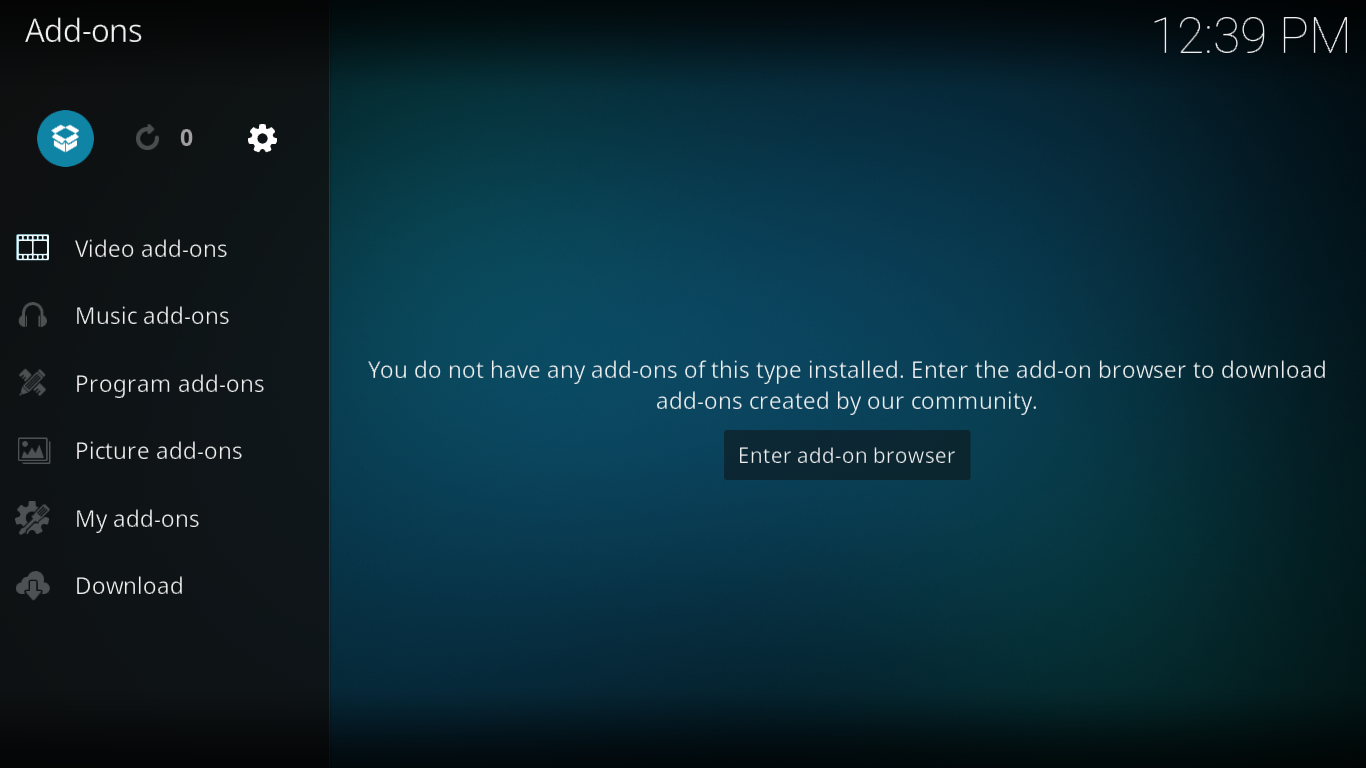
Klicken Sie im Add-on-Browser-Bildschirm auf „Aus ZIP-Datei installieren“ .
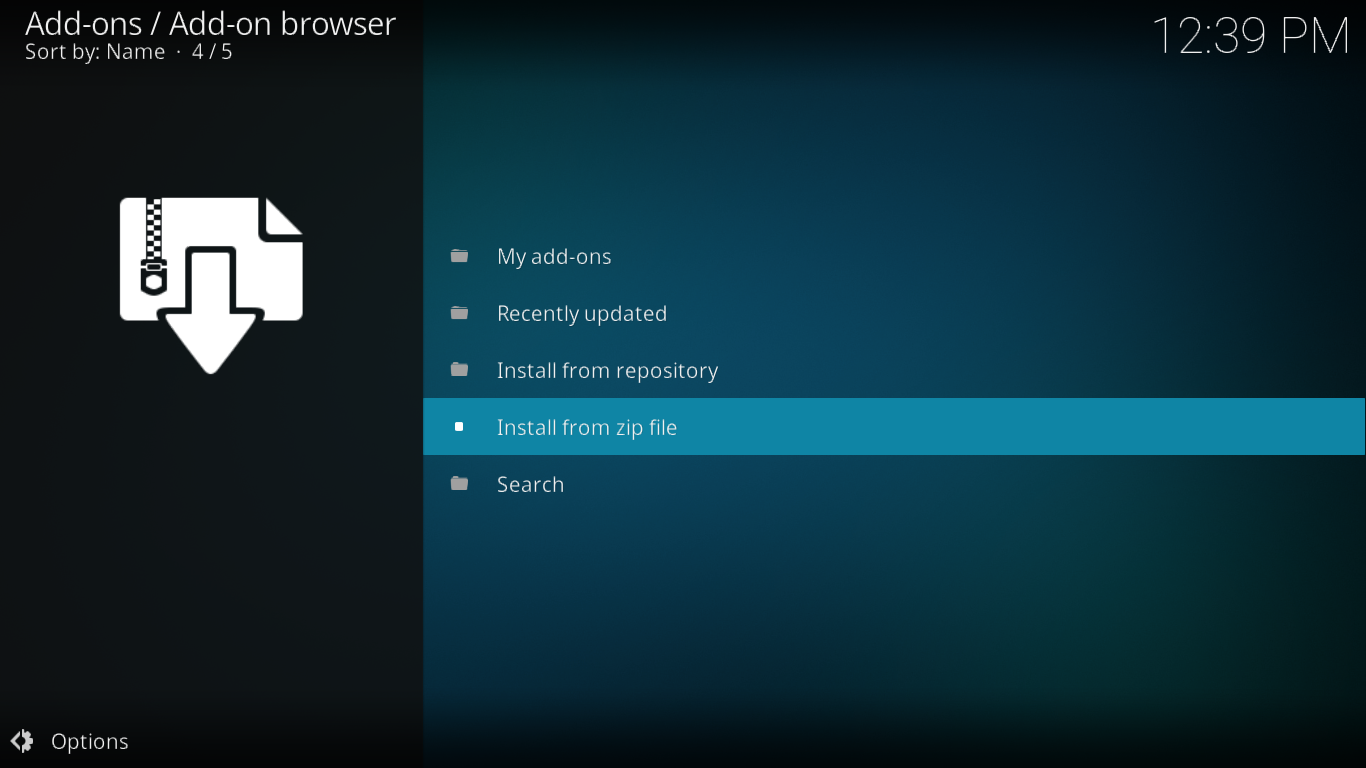
Klicken Sie auf die Blamo -Quelle (oder auf den Namen, den Sie ihr im vorherigen Schritt gegeben haben).
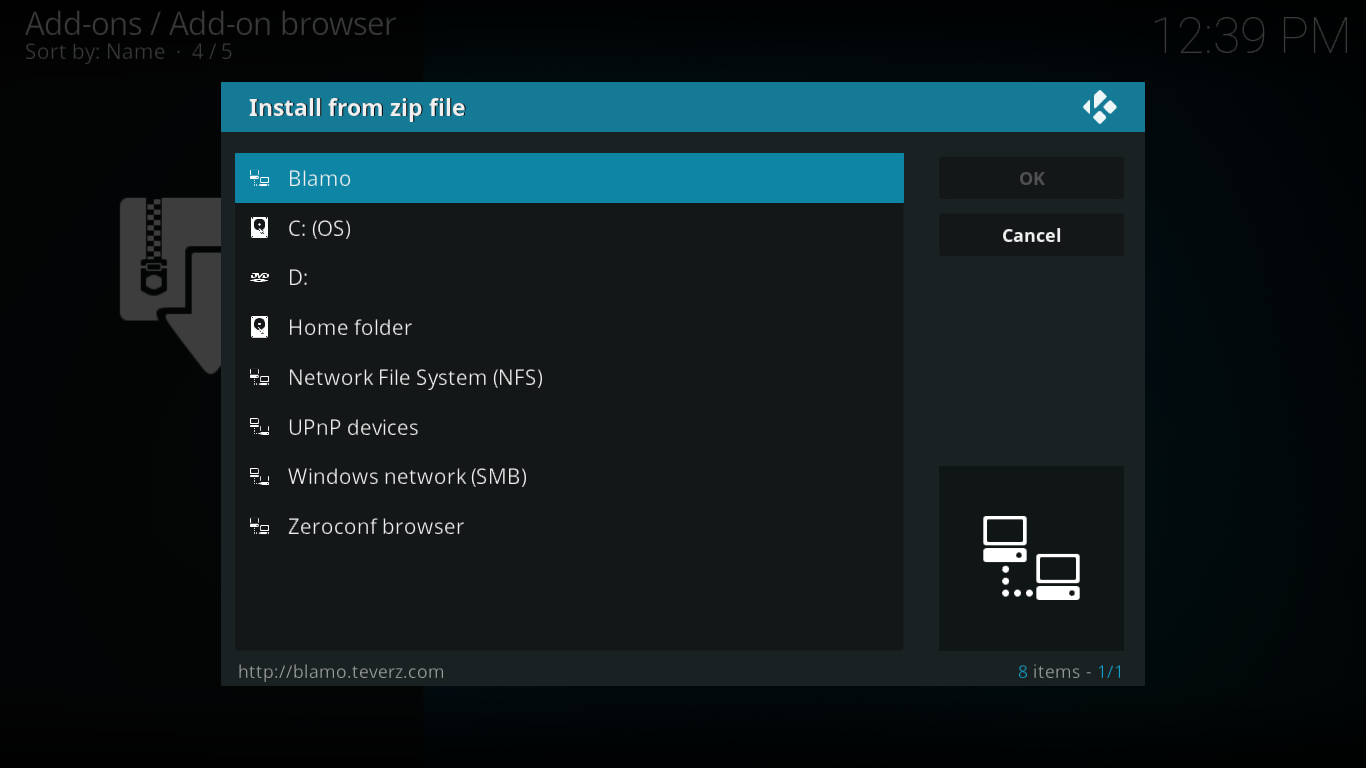
Klicken Sie auf repository.blamo.zip , um die Repository-Installation zu starten.
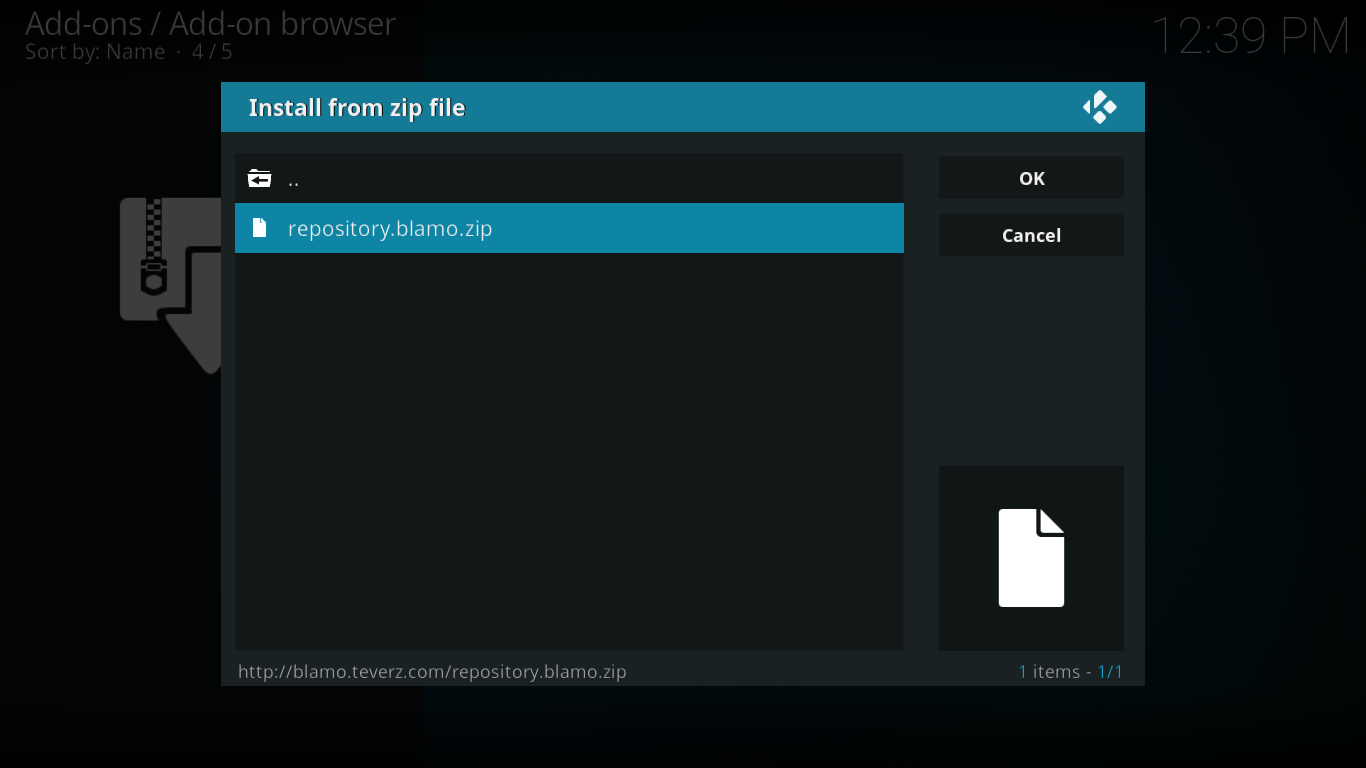
Nach kurzer Zeit bestätigt eine Meldung oben rechts auf dem Bildschirm die Installation.
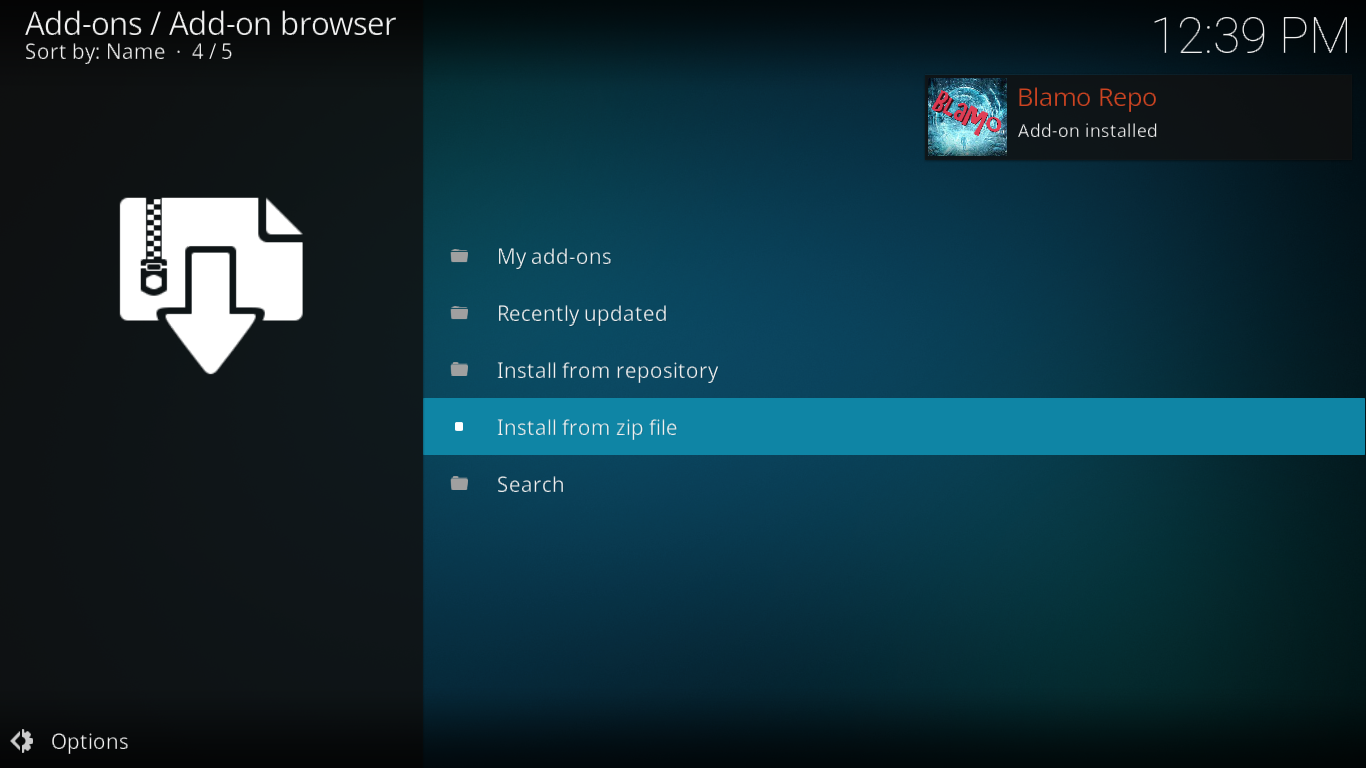
Installieren des Neptune Rising-Add-ons
Nachdem wir alle vorbereitenden Schritte abgeschlossen haben, können wir mit der Installation des Neptune Rising-Add-ons beginnen. Sie sollten sich noch im Browserfenster „Add-on“ befinden . Klicken Sie dieses Mal auf „ Aus Repository installieren“ .
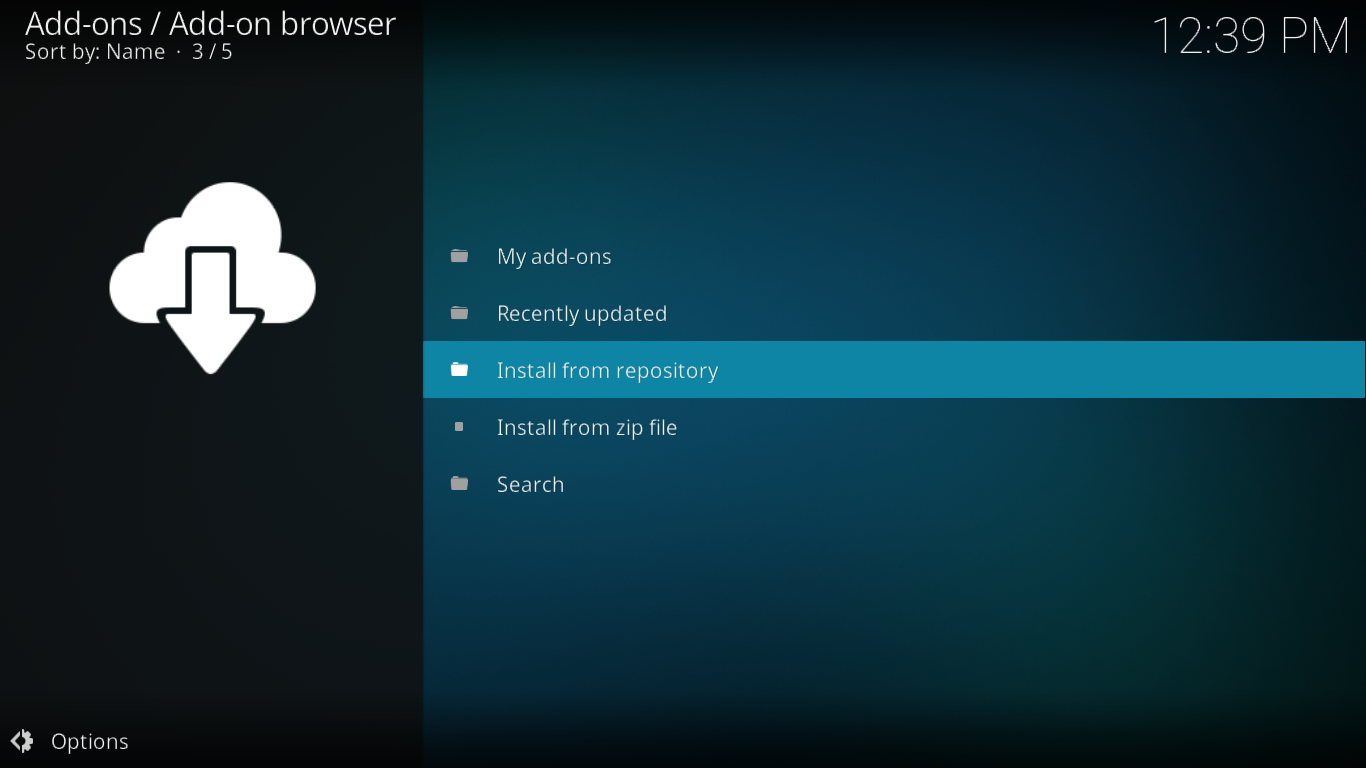
Klicken Sie auf das Blamo Repo -Repository, dann auf Video-Add-ons und schließlich auf das Neptune Rising- Add-on.
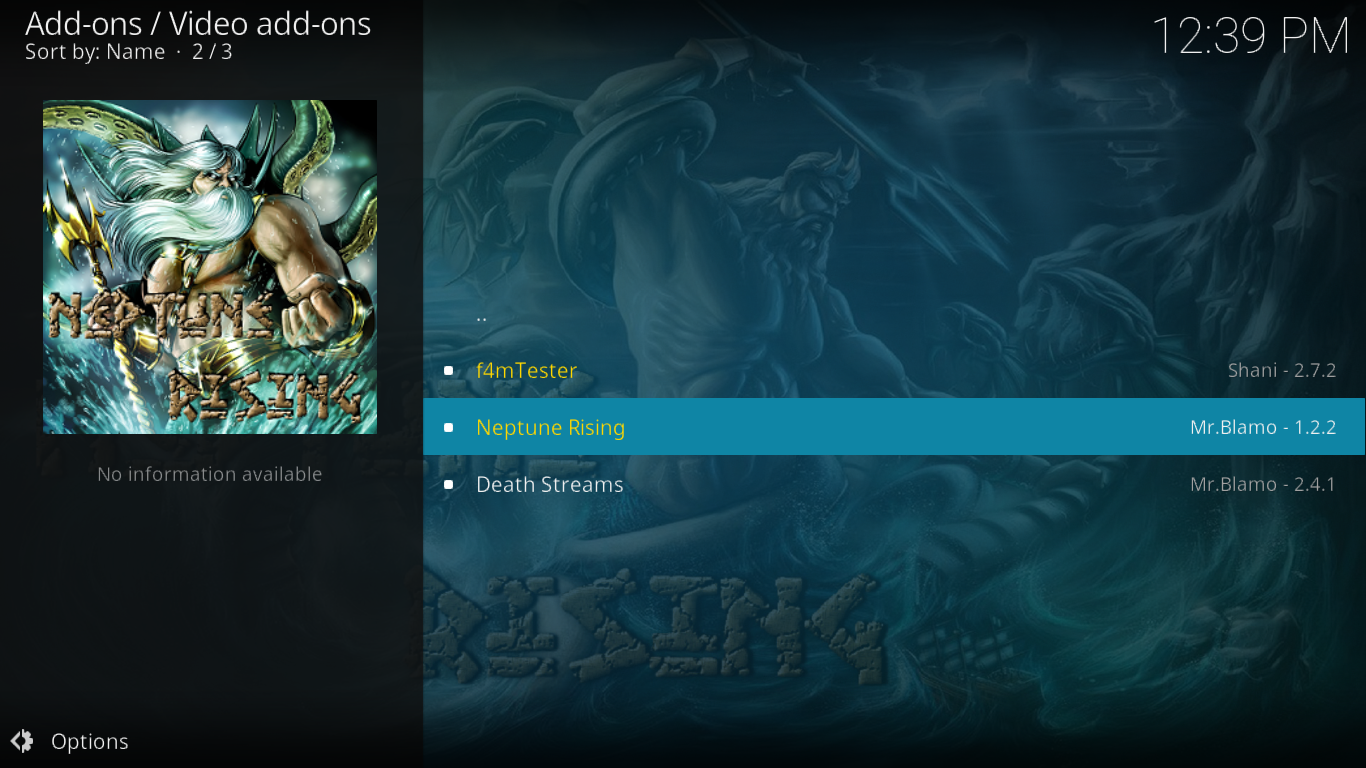
Klicken Sie auf dem Informationsbildschirm von Neptune Rising unten rechts auf die Schaltfläche „Installieren“ .
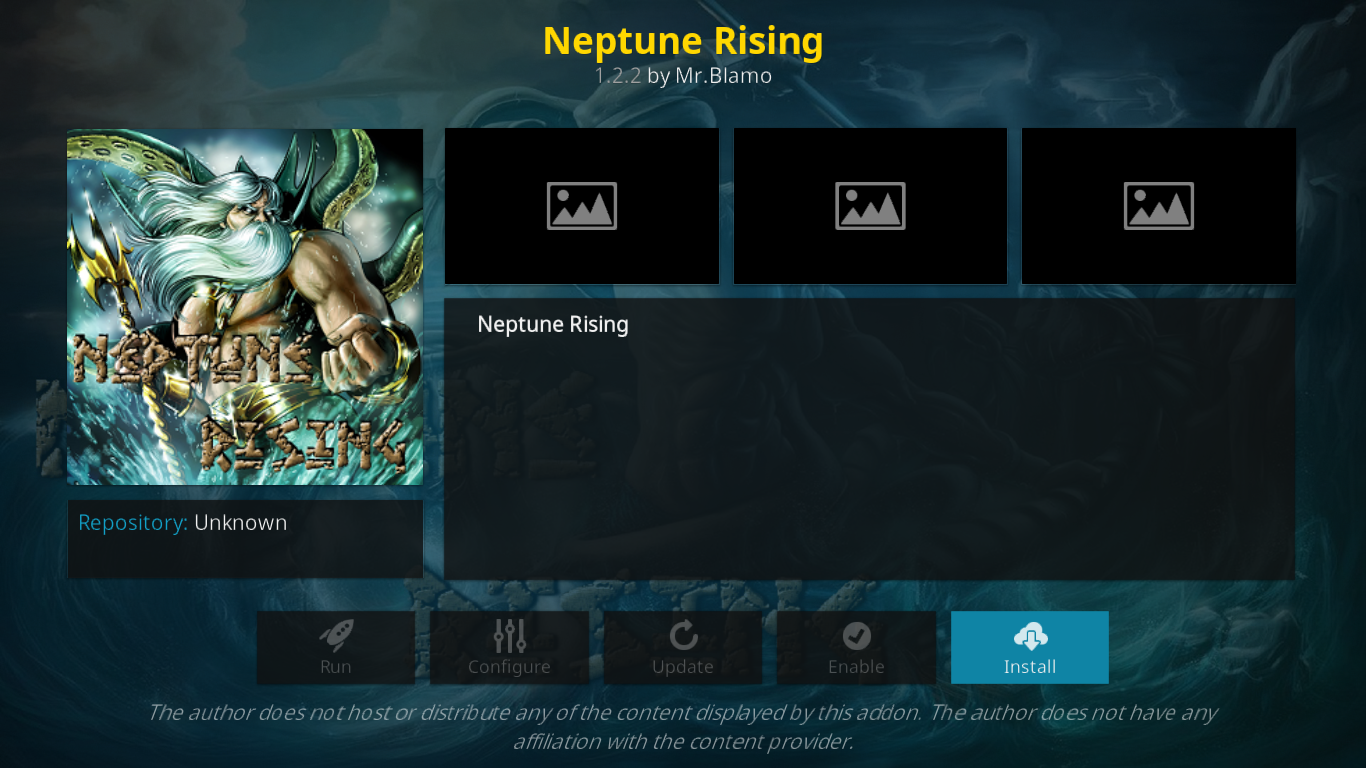
Das Add-on und alle zugehörigen Komponenten werden installiert. Sobald alles installiert ist, bestätigt eine Meldung oben rechts auf dem Bildschirm die erfolgreiche Installation des Add-ons.
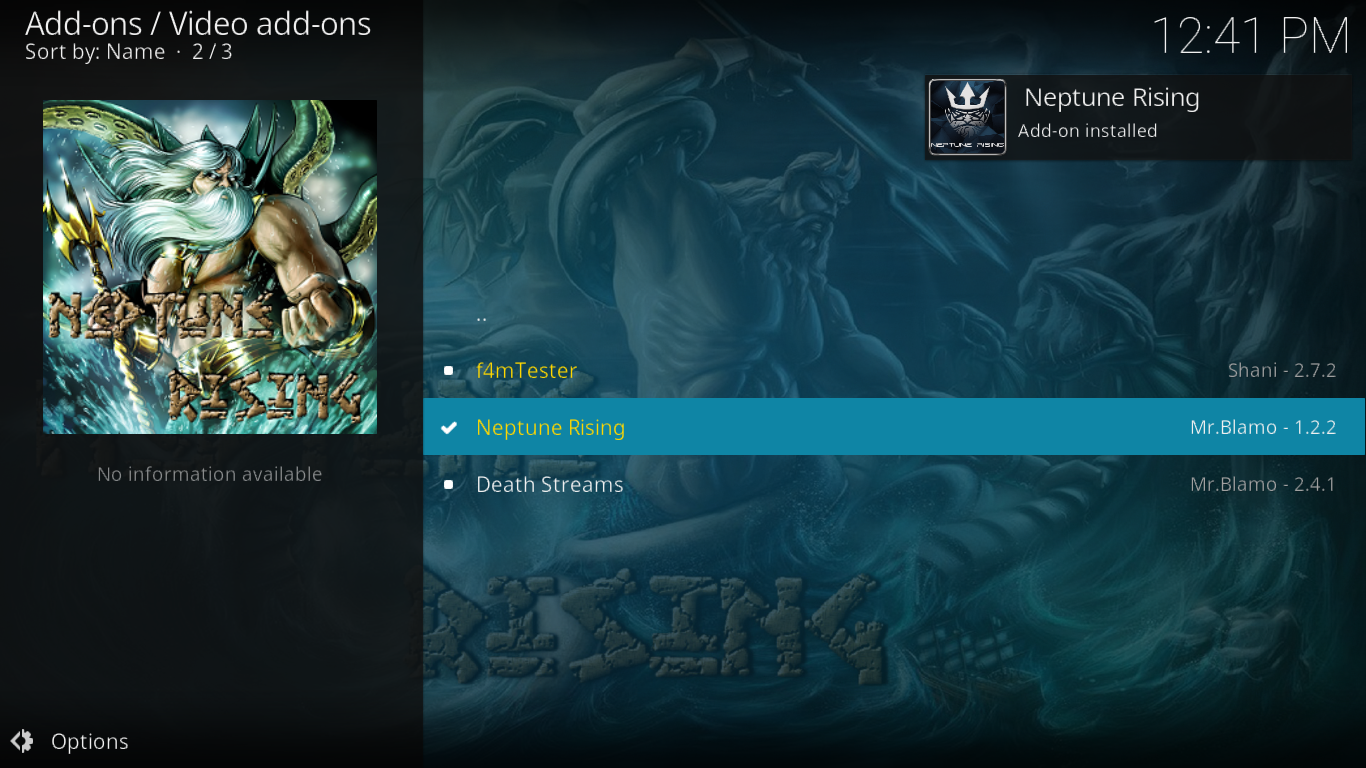
Das ist alles. Das Neptune Rising-Add-on ist jetzt bereit, entdeckt zu werden. Das machen wir als Nächstes.
Eine Tour durch das Neptune Rising-Add-on
Das Add-on „Neptune Rising“ bietet jede Menge Inhalt. Und wie bei den meisten Add-ons dieser Art kann die Orientierung manchmal eine Herausforderung sein. Wir versuchen, die Menüstruktur durchzugehen und Ihnen zu zeigen, wo sich die besten Abschnitte und Funktionen befinden. Beginnen wir von vorne, dem Hauptmenü von „Neptune Rising“.
Neptune Risings Hauptmenü
Wenn Sie das Add-on Neptune Rising starten, wird das Hauptmenü angezeigt. Es ist trügerisch einfach, aber lassen Sie sich davon nicht täuschen. In den Tiefen der Untermenüs verbergen sich unzählige Playlists mit interessanten Inhalten.
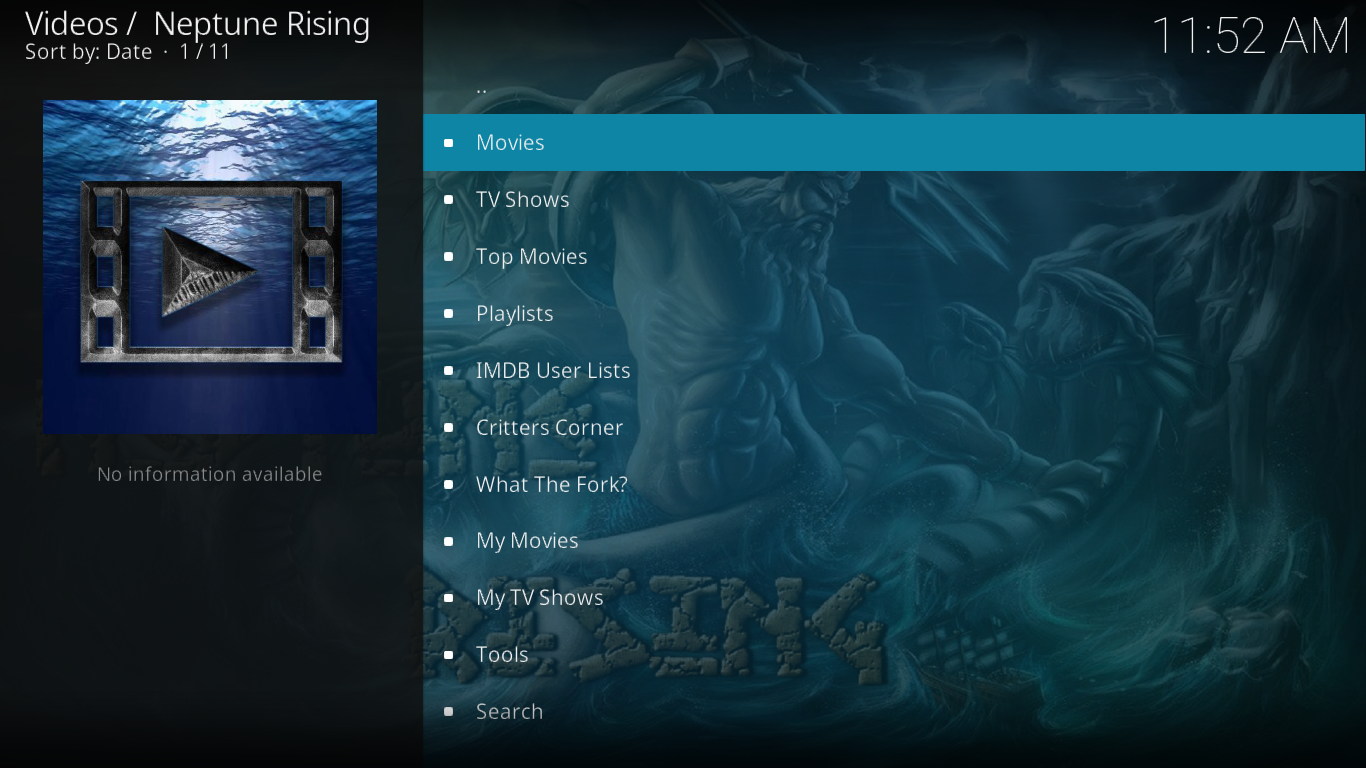
Die Hauptinhaltsabschnitte
Der Großteil dieses Add-ons ist in den ersten beiden Abschnitten „Filme“ und „TV-Sendungen“ zu finden.
Filme
Es überrascht nicht, dass dies der Abschnitt des Add-Ons ist, in dem Sie Filme finden. Der Abschnitt bietet sechs verschiedene Möglichkeiten, sich das Angebot anzusehen.
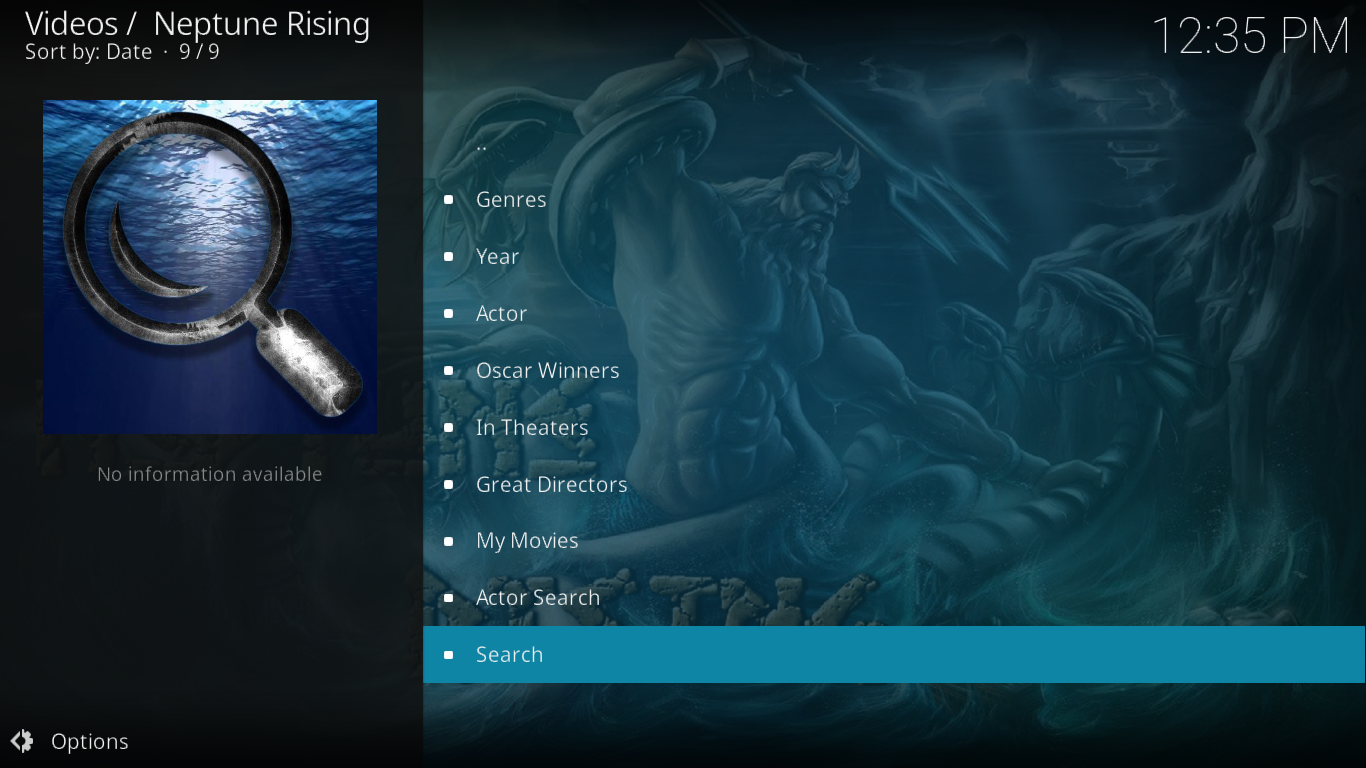
Der Unterabschnitt „Genre“ gruppiert verfügbare Filme in nicht weniger als 22 verschiedenen Genres, alphabetisch geordnet von Action bis Western. Dies ist eine großartige Möglichkeit, nach Inhalten eines bestimmten Genres zu suchen.
Gruppiert Filme nach ihrem Erscheinungsjahr, von 1901 bis heute.
Die Liste der 100 Schauspieler und Schauspielerinnen ist nach Schauspieler gruppiert. Das mag interessant erscheinen, aber die Liste scheint zufällig geordnet zu sein. Einen bestimmten Schauspieler zu finden, könnte sich als Herausforderung erweisen. Es ist auch unklar, warum manche Schauspieler auf der Liste stehen und andere nicht.
Im Abschnitt „Oscar-Gewinner“ sind die Oscar-Gewinner des jeweiligen Jahres für den besten Film aufgeführt. Die Liste reicht bis ins Jahr 1927 zurück.
In Theaters bietet eine Liste der Filme, die noch in den Kinos laufen. Allerdings werden Sie wahrscheinlich nicht viele Quellen dafür finden.
Die Liste der großen Regisseure ähnelt der Liste der Schauspieler, enthält aber nur neun Einträge: Spike Lee, Alfred Hitchcock, Clint Eastwood, Steven Spielberg, James Cameron, Quentin Tarantino, Mel Gibson, Ben Affleck und Martin Scorsese. Auch hier haben wir keine Ahnung, wie die Liste der Regisseure zustande kam.
Die restlichen drei Unterabschnitte unterscheiden sich. „Meine Filme“ verbindet sich mit Ihrem Trakt- oder IMDB-Konto, um Ihre eigene Filmliste anzuzeigen. „Schauspielersuche“ ist eine sehr gute Suchmaschine, die alle Filme mit einem Schauspieler Ihrer Wahl anzeigt. Die letzte Option, „ Suchen“ , ist die primäre Suchmaschine des Add-ons und durchsucht alle Filmtitel nach den von Ihnen eingegebenen Wörtern. Dies ist sehr nützlich, um einen bestimmten Film zu finden, selbst wenn Sie nur einen Teil des Titels haben.
Fernsehsendungen
Wenn Sie Fernsehsendungen mögen, finden Sie hier die interessantesten Inhalte. Genau wie in den Filmen gibt es verschiedene Möglichkeiten, die Inhalte anzuzeigen. Genauer gesagt vier.
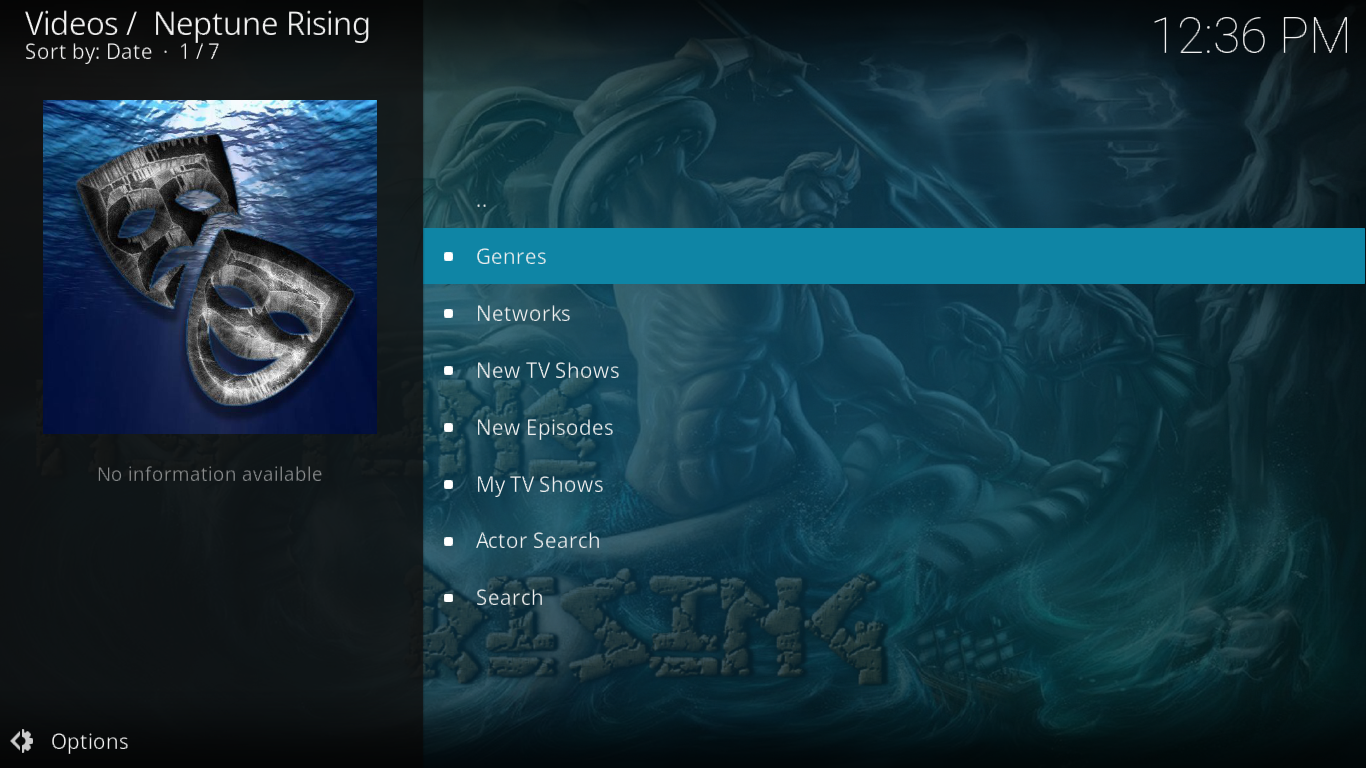
Im Unterabschnitt „Genre“ werden Sendungen nach Genre sortiert. Er enthält drei Genres mehr als der Abschnitt „Filme“, also insgesamt 25.
Networks gruppiert die verschiedenen Fernsehsendungen nach dem Netzwerk, auf dem sie ausgestrahlt werden. Und es gibt nicht nur die großen amerikanischen Netzwerke. Insgesamt gibt es 144 davon. Viele internationale Netzwerke sind dabei, wie zum Beispiel alle verschiedenen BBC-Kanäle.
Bei „Neue TV-Shows“ dreht sich alles um Shows in ihrer ersten Staffel. Es gibt etwa 80 davon, von bekannten Shows wie „ The Punisher“ von Marvel bis hin zu eher lokalen Shows wie „The Indian Detective“ von CTV .
Unter „Neue Folgen“ finden Sie schnell die neuesten Folgen fast aller aktuell ausgestrahlten Fernsehsendungen. Die Liste ist in umgekehrter chronologischer Reihenfolge, wobei die neueren Sendungen oben in der Liste stehen.
Wie im Bereich „Filme“ gibt es auch hier die Bereiche „ Meine Fernsehsendungen“ , „Schauspielersuche“ und „Suche“ . Alle drei verhalten sich genauso wie ihre Gegenstücke im Bereich „Filme“.
Die verschiedenen Playlist-Abschnitte
Die nächsten fünf Abschnitte des Hauptmenüs sind jeweils wie ein Add-on innerhalb des Add-ons. Jeder Abschnitt bietet eine bestimmte Anzahl thematischer Playlists. Zumindest könnte man das glauben, aber in Wirklichkeit funktionieren einige dieser Abschnitte nicht oder nur schlecht. Vielleicht ändert sich das mit der Zeit.
Top Filme
Dieser Bereich bietet 16 verschiedene Playlists. Leider funktioniert nur eine davon: die IMDB Top 1000. Sie listet seitenweise Filme auf, basierend auf ihrer IMBD-Bewertung, wobei die besten ganz oben stehen.
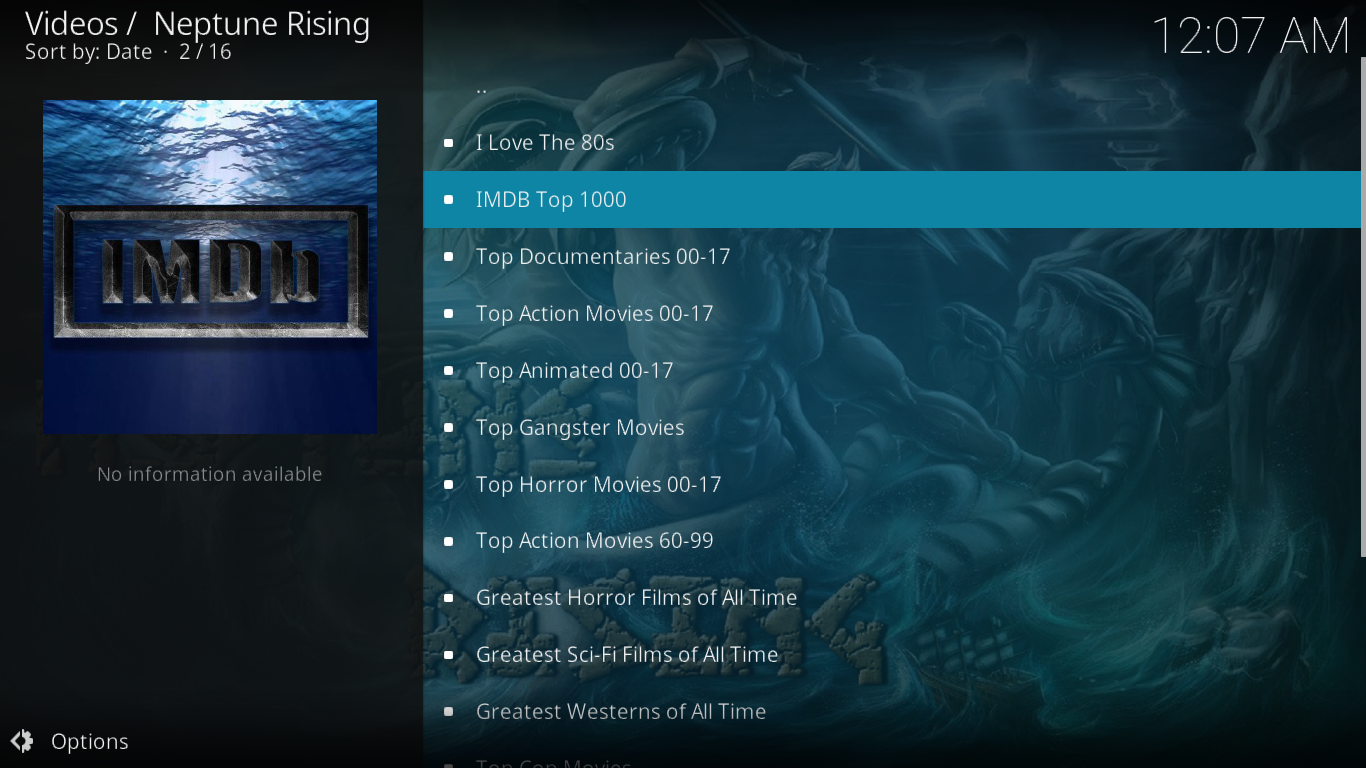
Wiedergabelisten
Im Gegensatz zum vorherigen Abschnitt funktionieren die meisten der hier aufgeführten Listen einwandfrei. Einige funktionieren nicht, aber die, die funktionieren, sind interessant. Wenn Sie epische Filme mögen, gibt es eine entsprechende Liste. Wenn Sie Kung Fu bevorzugen, finden Sie das ebenfalls dort.
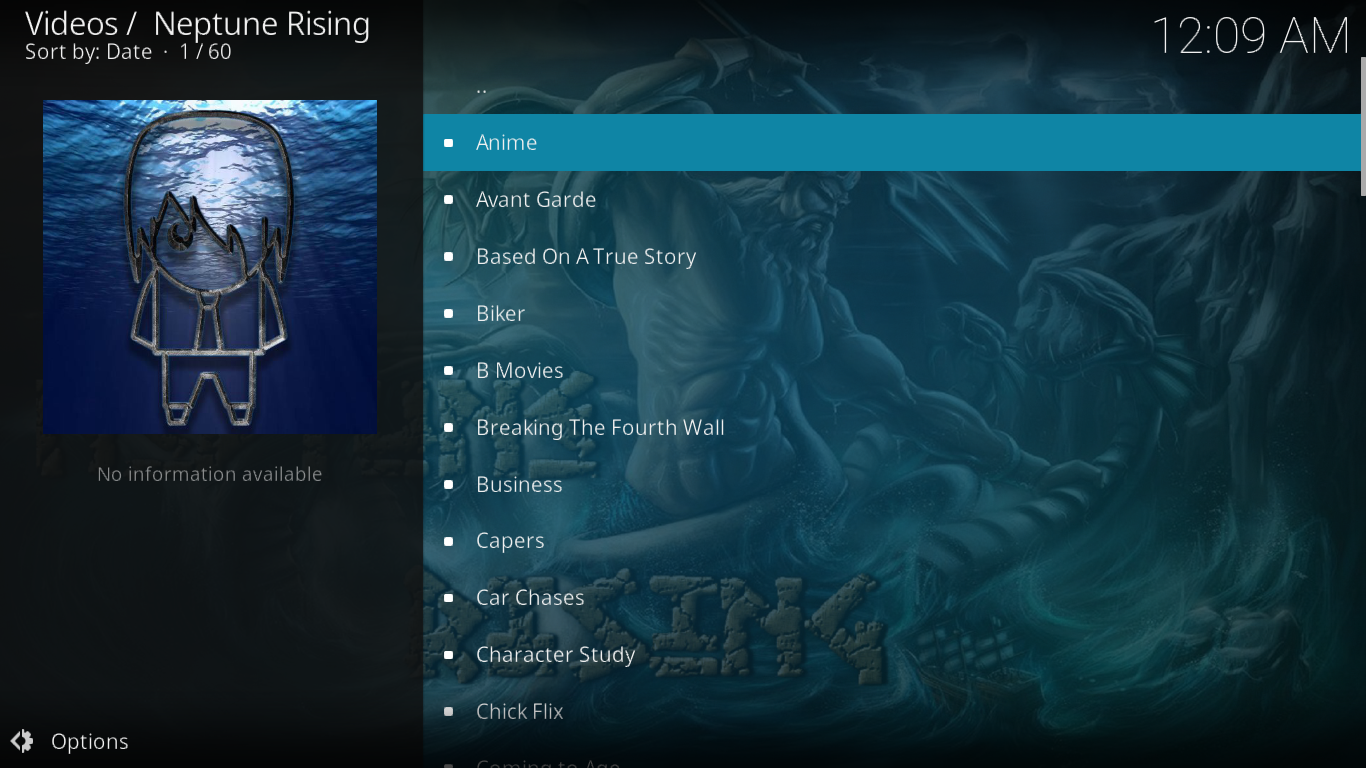
Es gibt sogar eine Liste für Chick Flicks, eine für Roadmovies oder eine für Superhelden. Durchsuchen Sie die 60 Listen und Sie werden wahrscheinlich eine Kategorie finden, die Ihnen gefällt.
IMDB-Benutzerliste
Dies ist ein weiterer Abschnitt, der überhaupt nicht funktioniert. Es werden 54 verschiedene Benutzerlisten vorgeschlagen, aber keine davon gibt Inhalte zurück.
Critters Corner
Wie sein Vorgänger könnte auch dieses mit fast 20 Top-100-Listen verschiedener Art vielversprechend aussehen, aber wie sein Vorgänger funktioniert keine davon.
Was zur Hölle?
Der letzte Abschnitt der Wiedergabelisten, „What The Fork?“, ist möglicherweise der interessanteste. Dabei handelt es sich nicht nur um eine Liste von Wiedergabelisten, sondern um ein eigenständiges Add-on. Es gibt zwei Unterabschnitte: „Filme“ und „TV-Sendungen“ .
Sowohl unter „Filme“ als auch unter „TV-Sendungen“ werden die Inhalte in den einzelnen Abschnitten nach unterschiedlichen Kriterien angezeigt. Beispielsweise gibt es im Abschnitt „Filme“ Unterüberschriften für „Trending“ , „Popular“ , „Erwartet“ , „ Kinokassenerfolg“ und „Movie Mosts “ sowie eine Suchfunktion .
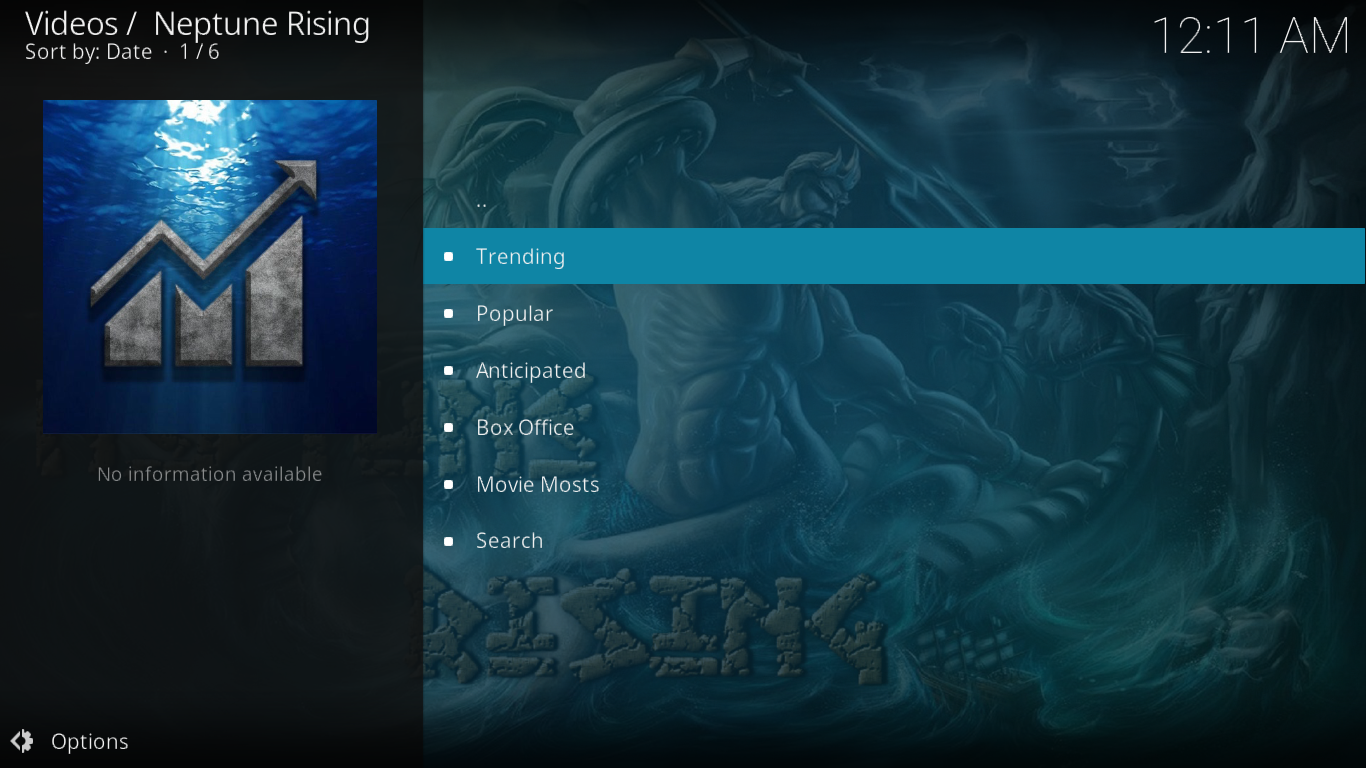
Die meisten Auswahlmöglichkeiten sind ziemlich selbsterklärend, außer vielleicht „Movie Mosts“ . Unter dieser Überschrift haben Sie Zugriff auf die meistgespielten , meistgesammelten und meistgesehenen Filme dieser Woche , dieses Monats , dieses Jahres oder aller Zeiten . Wenn Sie nachrechnen, sind das 12 verschiedene Möglichkeiten, Filme zu sortieren. Der Unterschied zwischen meistgespielten und meistgesehenen Filmen ist jedoch nicht ganz klar.
Der Unterabschnitt „TV-Sendungen“ ähnelt dem Abschnitt „Filme“, weist jedoch einige Unterschiede auf. Wie der andere Abschnitt enthält er die Kategorien „Trending“ , „Popular“ und „Precipated“ . Die Einspielergebnisse sind für TV-Sendungen nicht relevant und wurden daher durch „Show Premieres“ ersetzt . Leider sind die Aufnahmekriterien für diese Kategorie nicht ganz klar. Sie umfasst nur 18 Auswahlmöglichkeiten und enthält scheinbar nicht verwandte Sendungen wie „ Bad Guys“ , „Father Brown“ oder „Beat Bobby Flay “.
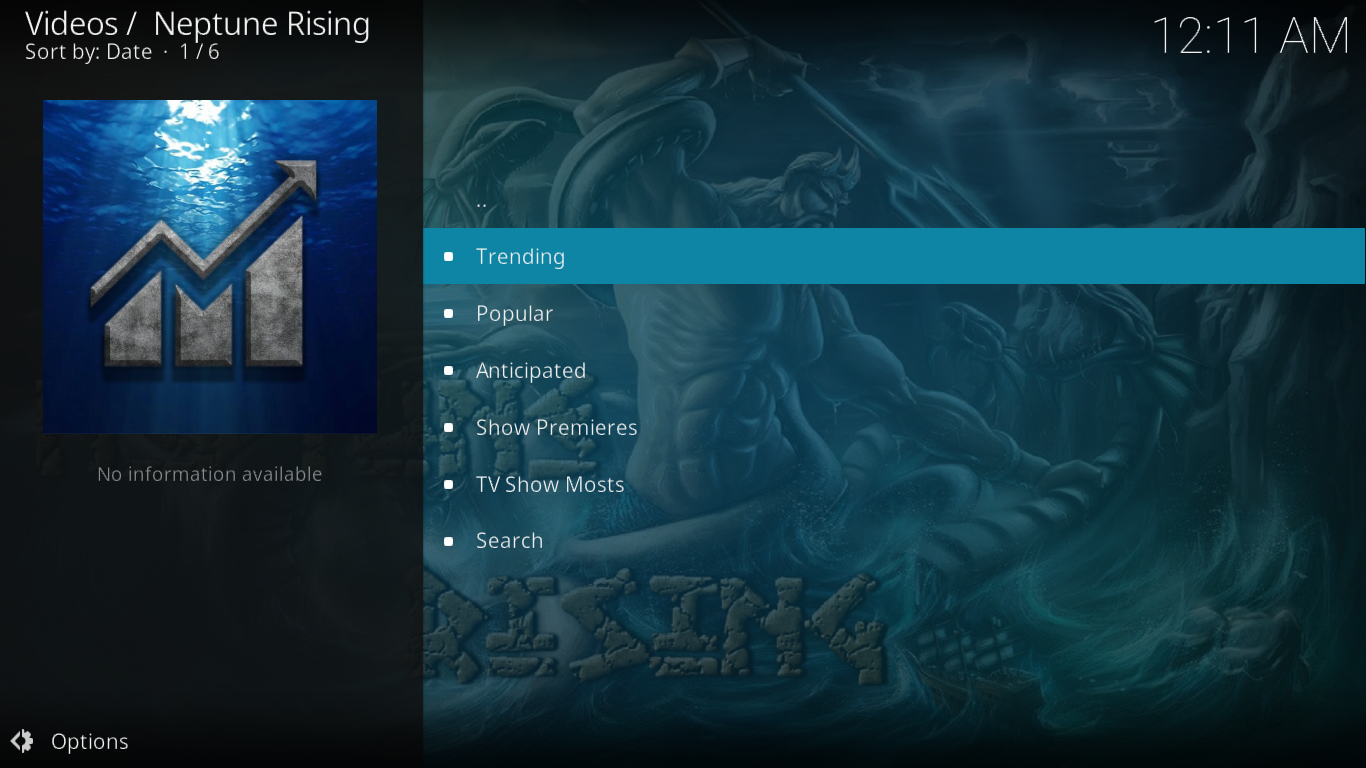
Die meisten Fernsehsendungen sind funktional identisch mit ihren Filmgegenstücken, und das gilt auch für die Suchfunktion.
Die „Utility“-Abschnitte
Die letzten vier Auswahlmöglichkeiten im Hauptmenü sind die sogenannten „Dienstprogramme“. Sie bieten alle einige interessante Zusatzfunktionen.
Meine Filme und meine Fernsehsendungen
„Meine Filme“ und „Meine TV-Sendungen“ sind zwei Bereiche, die mit Ihren Trakt- oder IMDB-Konten verknüpft sind. Sie können das Neptune Rising-Add-on so konfigurieren, dass es sich mit Ihren Zugangsdaten mit einem der beiden Dienste – oder beiden – verbindet und personalisierte Listen daraus abruft. Dies wird unter diesen Überschriften angezeigt. Falls es für Sie von Interesse ist, zeigen wir Ihnen im nächsten Abschnitt, wie und wo Sie dies konfigurieren können.
Werkzeuge
Über das Menü „Extras“ gelangen Sie zu den Einstellungen des Add-ons. Diese sind in zehn verschiedene Unterkategorien unterteilt. Normalerweise müssen Sie hier keine Änderungen vornehmen. Einige Einstellungen dienen der Anpassung oder Feinabstimmung von Parametern, andere bieten erweiterte Optionen.
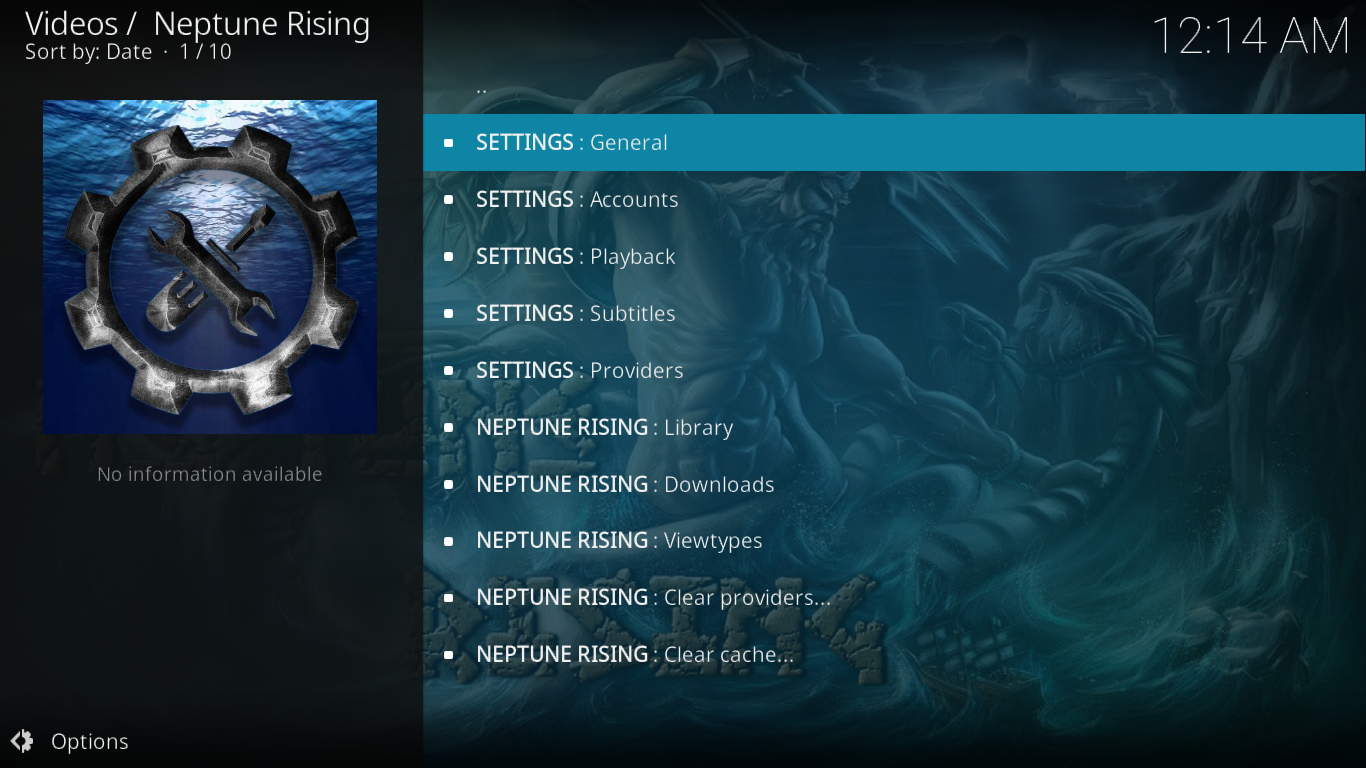
Besonders interessant ist der Abschnitt EINSTELLUNGEN: Konten . Hier können Sie das Add-on „Neptune Rising“ mit Ihren Trakt- oder IMBD-Konten verbinden, um die Funktionen „Meine Filme“ und „Meine TV-Sendungen“ nutzen zu können.
Suchen
Mit der Suchmaschine des Add-ons „Neptune Rising“ können Sie Filme oder Fernsehsendungen nach Titeln suchen. Sie müssen keine vollständigen Titel eingeben. Es werden alle Titel gefunden, die den Suchbegriff enthalten. Wenn Sie beispielsweise nach „French“ suchen, werden neben anderen Titeln, die das gesuchte Wort enthalten, sowohl „ French Kiss“ als auch „The French Connection“ angezeigt .
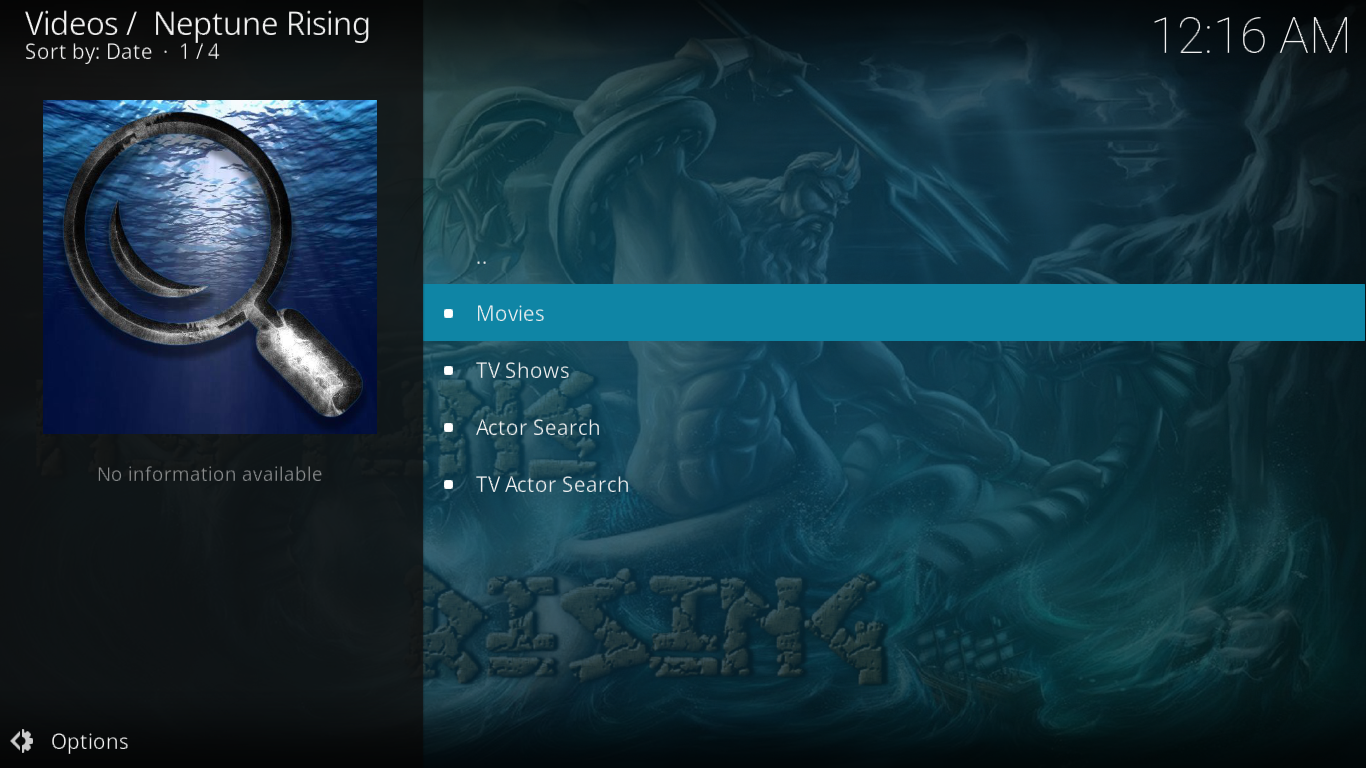
Darüber hinaus gibt es die Optionen „Schauspielersuche“ und „TV-Schauspielersuche“, mit denen Sie nach Inhalten mit einem Schauspieler oder einer Schauspielerin Ihrer Wahl suchen können. Alle Suchvorgänge sind recht schnell, insbesondere wenn man den inhaltlichen Umfang des Add-ons „Neptune Rising“ bedenkt.
Vor- und Nachteile des aufgehenden Neptun
Es gibt ein paar Dinge, die wir am Neptune Rising-Add-on lieben, und eines, das uns nicht ganz gefällt.
Vorteile
- Der größte Vorteil dieses Add-ons ist die große Bandbreite seines Inhalts. Sie finden nicht nur aktuelle oder beliebte Filme oder Fernsehsendungen, sondern auch viele Titel aus der Vergangenheit, wie die Fernsehserie Dragnet (sowohl die Versionen von 1951 als auch von 1967) oder Independent-Filme.
- Bei einem Add-on dieser Größe ist eine gut funktionierende Suchmaschine immer willkommen. Sie ist der beste Weg, um einen bestimmten Film oder eine bestimmte Fernsehsendung zu finden. Und die Schauspieler-Suchfunktion macht sie noch nützlicher.
- Ein weiteres großartiges Feature dieses Add-ons ist die automatische Auswahl der nächstbesten Quelle. Sollte eine Quelle nicht verfügbar sein, probiert das Add-on automatisch die nächste und die nächste aus, bis eine passende Quelle gefunden ist. Und da die Quellen nach absteigender Qualität sortiert sind, erhalten Sie für jeden Titel immer die beste verfügbare Quelle.
Nachteile
- Das Neptune Rising-Add-on hat eigentlich nur einen einzigen großen Nachteil: Es gibt ziemlich viele leere Playlists. Es gibt sogar einige ganze Abschnitte mit leeren Listen. Angesichts der Menge an großartigen Inhalten ist dies jedoch sicherlich etwas, mit dem die meisten von uns leben können.
Abschluss
Insgesamt bietet das Add-on „Neptune Rising“ sowohl Film- als auch Serienfans einiges. Trotz einiger leerer Playlists gehört es zu den inhaltsreichsten Add-ons. Die Playlists sind größtenteils selbsterklärend und die integrierte Suchmaschine erleichtert die Suche. Für Film- und Serienfans ist das Add-on daher definitiv empfehlenswert.
Haben Sie das Add-on „Neptune Rising“ ausprobiert? Wie war Ihre Erfahrung? Sind Probleme aufgetreten? Teilen Sie uns Ihre Meinung in den Kommentaren unten mit.